Lenovo ThinkStation 6423, ThinkStation 6439, ThinkStation 6483 Hardware replacement guide [fi, fi]
Page 1
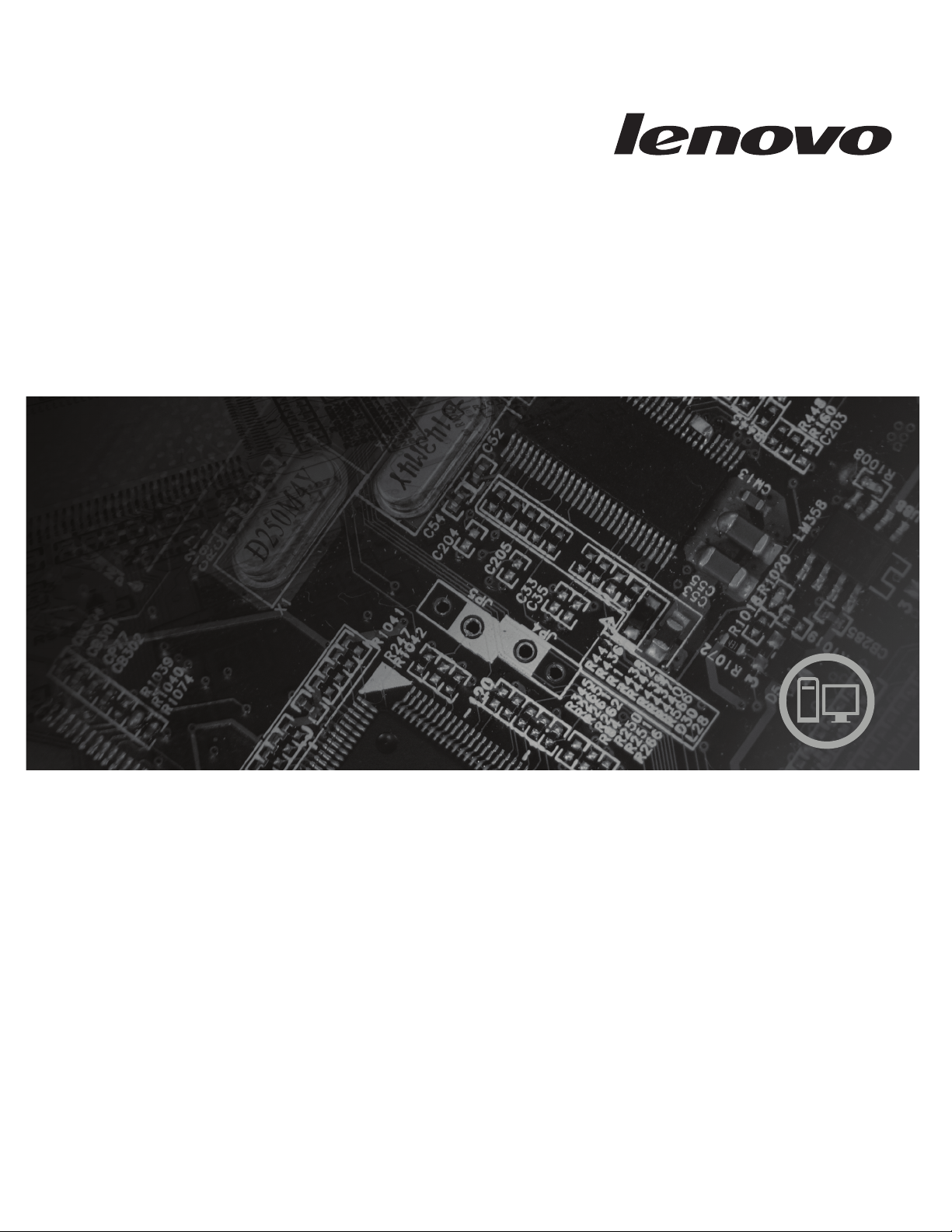
ThinkStation
Laitteiston osien asennus- ja vaihto-opas
Konetyypit 6423, 6439, 6483
Page 2
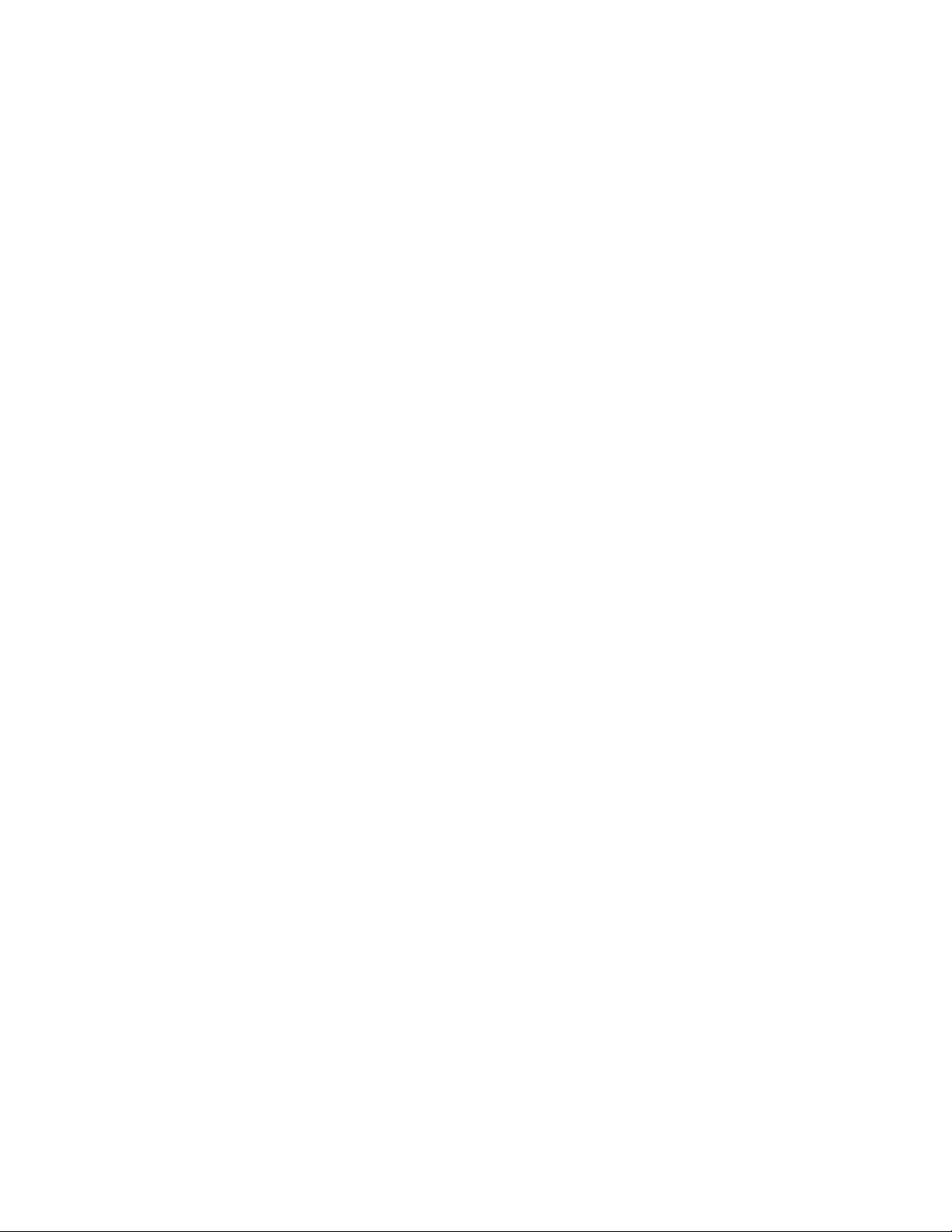
Page 3
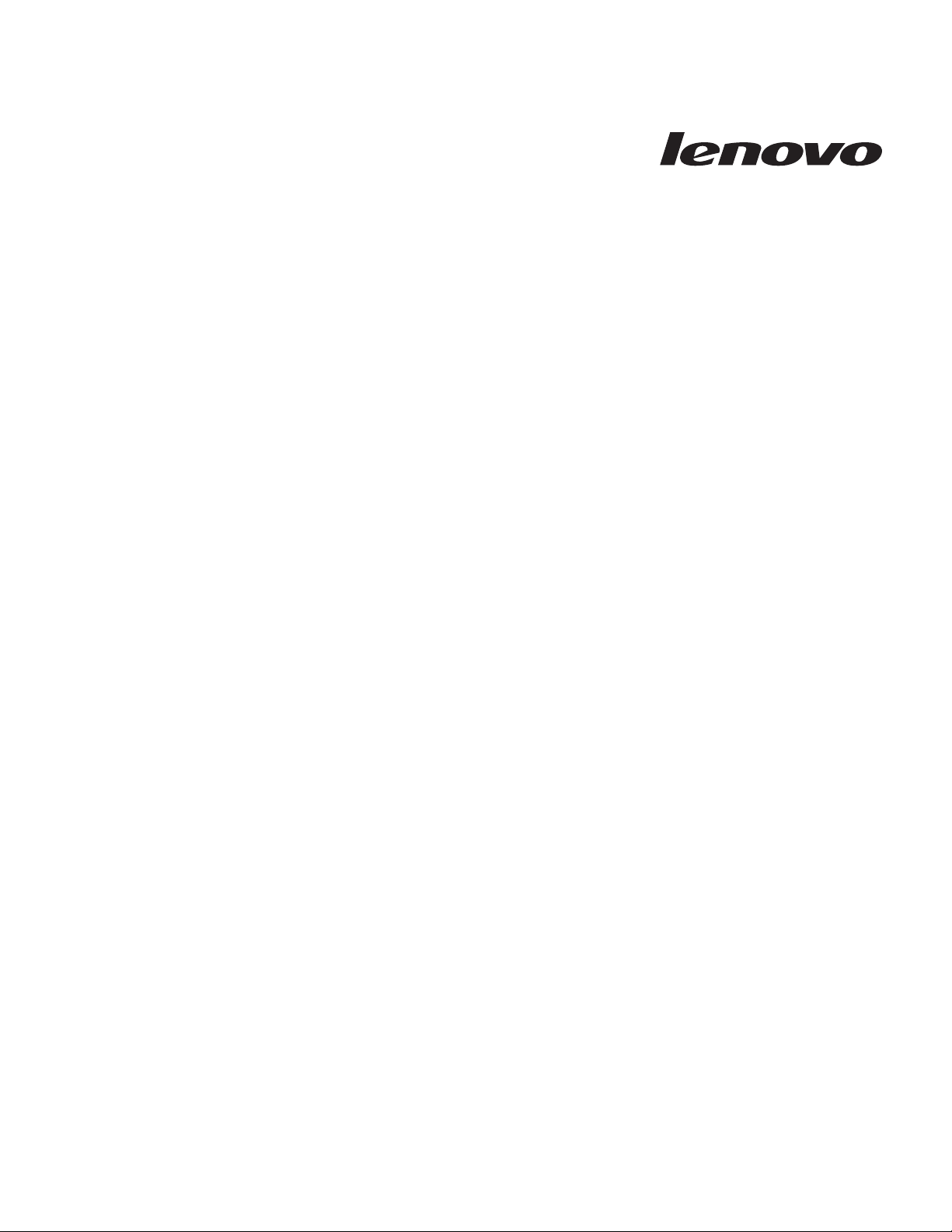
ThinkStation
Laitteiston osien asenn us- ja vaihto-opas
Page 4
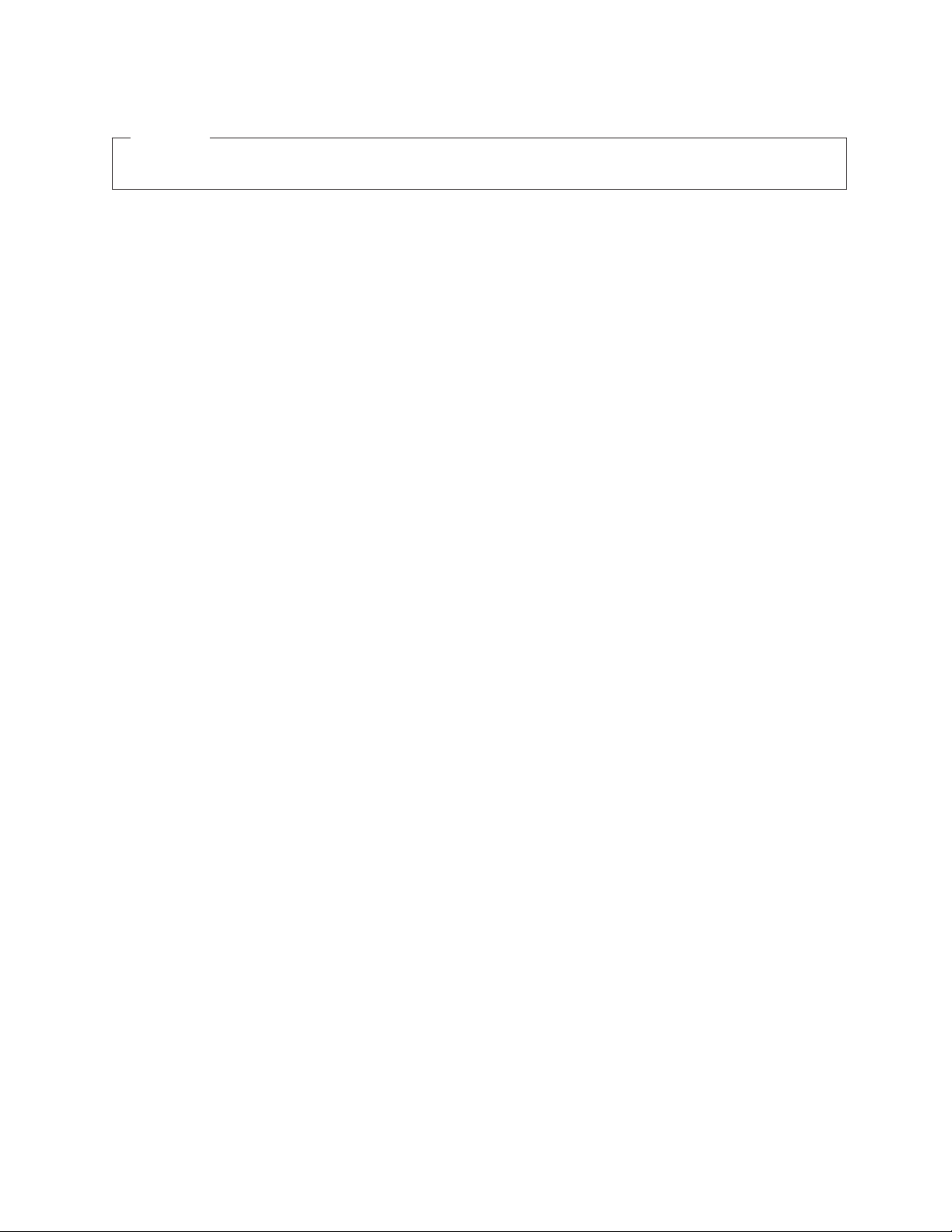
Huomautus
Ennen tämän julkaisun ja siinä kuvatun tuotteen käyttöä lue huolellisesti tämän tuotteen Turvaohjeet ja takuutiedot -julkaisu
ja tämän julkaisun kohta ”Huomioon otettavaa”, sivulla 49.
Toinen painos (heinäkuu 2008)
© Copyright Lenovo 2005, 2008.
Osien © Copyright International Business Machines Corporation 2005.
Kaikki oikeudet pidätetään.
Page 5
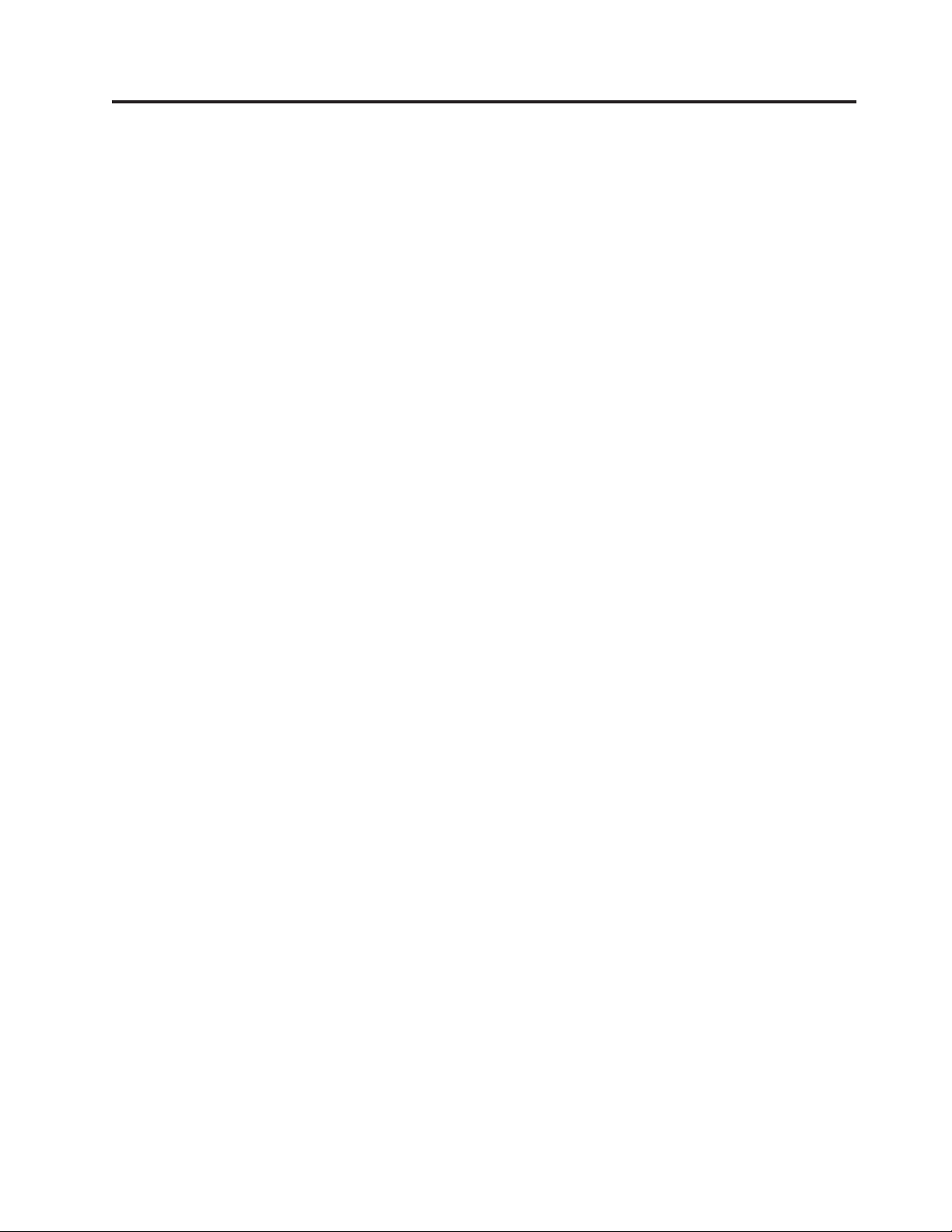
Sisältö
Kuvat . . . . . . . . . . . . . . . .v
Luku 1. Tärkeät turvaohjeet . . . . . .1
Luku 2. Esittely . . . . . . . . . . .3
Muita tietolähteitä . . . . . . . . . . . .3
Staattiselle sähkölle herkkien laitteiden käsittely . .4
Osien sijainti . . . . . . . . . . . . . .5
Tietokoneen etuosassa olevien säätimien ja
vastakkeiden sijainti . . . . . . . . . . .5
Tietokoneen takaosassa olevien vastakkeiden
paikannus . . . . . . . . . . . . . .6
Sisäisten osien sijainti . . . . . . . . . .8
Emolevyn osien sijainti . . . . . . . . . .9
Luku 3. Lisävarusteiden asennus ja
laitteiden vaihto . . . . . . . . . . .11
Ulkoisten lisävarusteiden asennus . . . . . . .11
Sisäisten lisävarusteiden asennus . . . . . . .12
Kannen avaus . . . . . . . . . . . .12
Peitelevyn irrotus . . . . . . . . . . .14
Emolevyn osien ja levyasemien käsittely . . . .15
Sisäisten asemien asennus . . . . . . . .17
Kadonneen tai unohtuneen salasanan poisto
(CMOS-muistin tyhjennys) . . . . . . . . .22
Pariston vaihto . . . . . . . . . . . . .23
Virtalähteen vaihto . . . . . . . . . . . .24
Sovitinkortin vaihto . . . . . . . . . . .27
Jäähdytyslevyn vaihto . . . . . . . . . . .29
Kiintolevyaseman vaihto . . . . . . . . . .30
Optisen aseman vaihto . . . . . . . . . .32
Levykeaseman tai valinnaisen kortinlukijan vaihto 33
Muistimoduulin asennus tai vaihto . . . . . .35
Tuuletinmoduulin vaihto . . . . . . . . . .36
Sisäisen kaiuttimen vaihto . . . . . . . . .38
Näppäimistön vaihto . . . . . . . . . . .40
Hiiren vaihto . . . . . . . . . . . . . .41
Luku 4. Osien asennuksen viimeistely 43
BIOS-ohjelmakoodin päivitys levykkeestä tai
CD-tietolevystä . . . . . . . . . . . . .43
Tietokoneen elvytys automaattisten
käynnistystestien tai BIOSin päivityksen häiriöistä .45
Laiteajurien hankinta . . . . . . . . . . .45
Luku 5. Suojausominaisuudet . . . . .47
Lukituslaitteet . . . . . . . . . . . . .47
Suojaus salasanan avulla . . . . . . . . . .48
Liite. Huomioon otettavaa . . . . . .49
Television käyttöön liittyvä huomautus . . . . .50
Tavaramerkit . . . . . . . . . . . . . .50
Hakemisto . . . . . . . . . . . . .51
© Lenovo 2005, 2008. Osien © IBM Corp. 2005. iii
Page 6
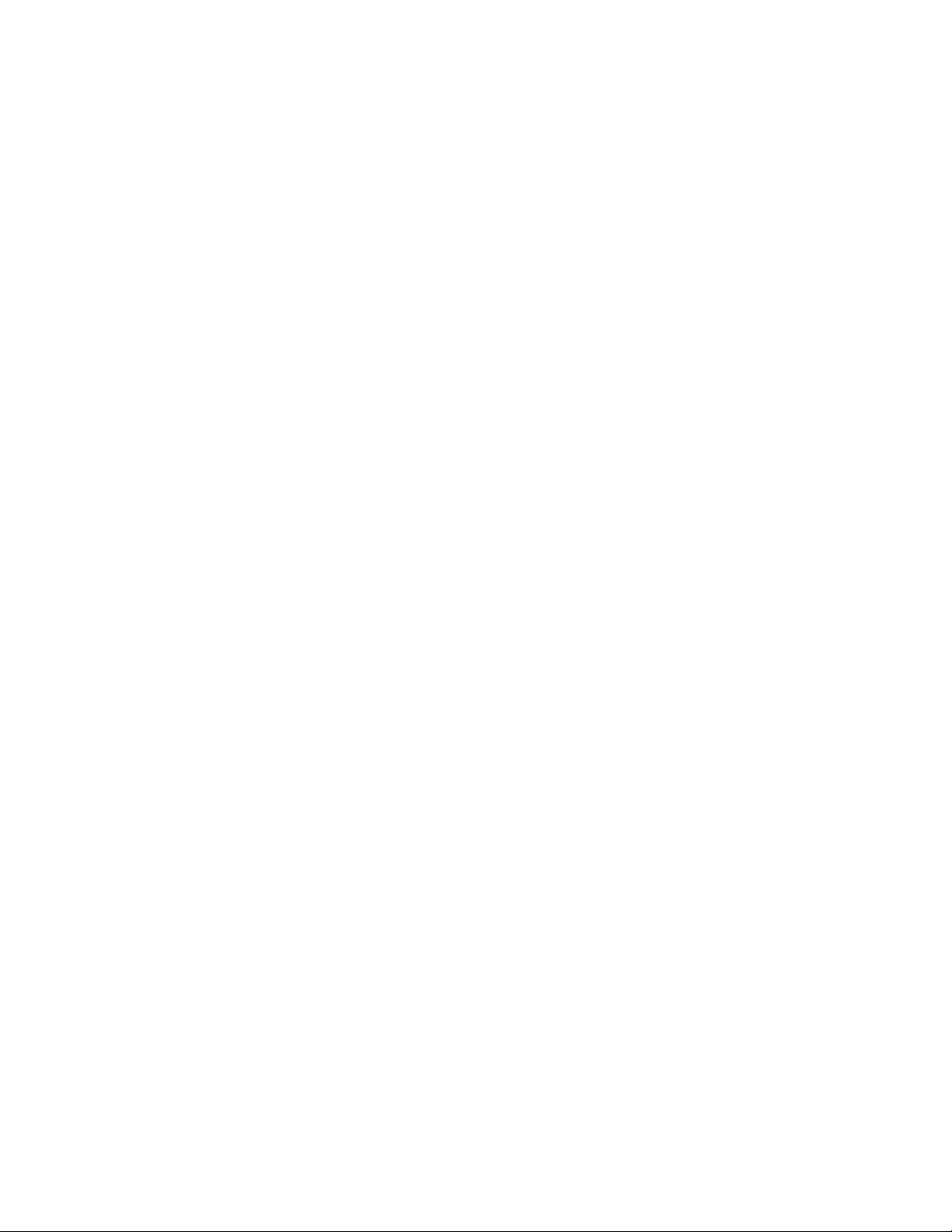
iv ThinkStation -laitteiston osien asennus- ja vaihto-opas
Page 7
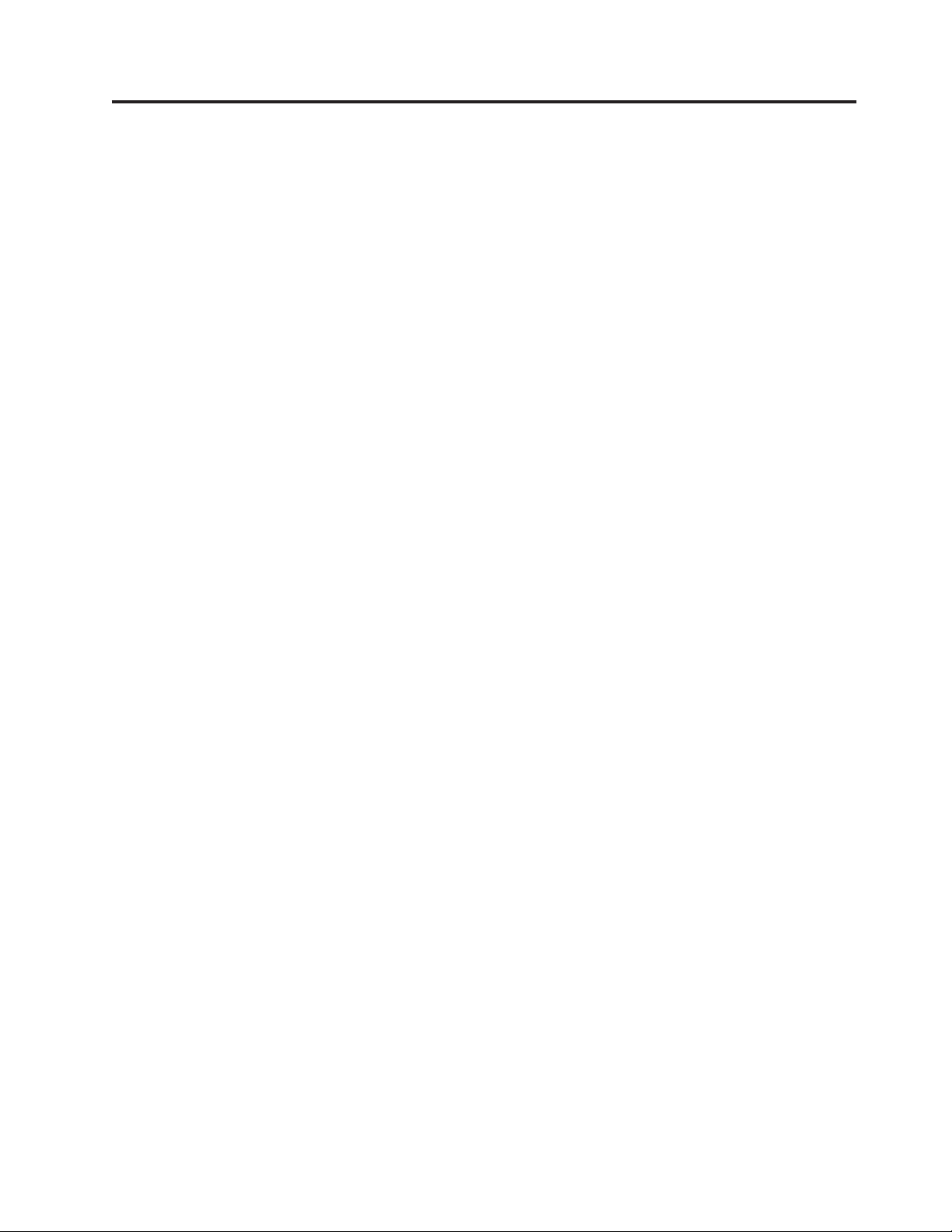
Kuvat
1. Portit ja vastakkeet. . . . . . . . . . .5
2. Vastakkeiden sijainnit . . . . . . . . .6
3. Osien sijainti. . . . . . . . . . . . .8
4. Emolevyn osien sijainti. . . . . . . . . .9
5. Kannen irrotus. . . . . . . . . . . .13
6. Peitelevyn irrotus. . . . . . . . . . .14
7. Emolevyn käsittely. . . . . . . . . . .16
8. Asemapaikkojen sijainti. . . . . . . . .18
9. Optisen aseman asentaminen . . . . . .19
10. Optisen aseman asentaminen . . . . . .20
11. Uuden aseman asennus. . . . . . . . .21
12. Pariston poisto. . . . . . . . . . . .23
13. Pariston asennus. . . . . . . . . . .23
14. Emolevyn vastakkeet. . . . . . . . . .24
15. Virtalähteen kiinnitysruuvien asetus
paikoilleen . . . . . . . . . . . . .25
16. Virtalähteen irrotus. . . . . . . . . . .26
17. Sovitinkortin asennus. . . . . . . . . .28
18. Jäähdytyslevyn irrotus. . . . . . . . . .29
19. Kiintolevyaseman irrotus. . . . . . . . .31
20. Kiintolevyaseman vaihto. . . . . . . . .32
21. Levykeaseman tai valinnaisen kortinlukijan
poisto. . . . . . . . . . . . . . .33
22. Levykeaseman tai valinnaisen kortinlukijan
poisto. . . . . . . . . . . . . . .34
23. Levykeaseman tai valinnaisen kortinlukijan
vaihto. . . . . . . . . . . . . . .34
24. muistimoduulit . . . . . . . . . . .35
25. Muistimoduulin poisto. . . . . . . . .36
26. Muistimoduulin asennus. . . . . . . . .36
27. Tuuletinmoduulin irrotus. . . . . . . . .37
28. Sisäisen kaiuttimen irrotus. . . . . . . .38
29. Näppäimistön liitäntä standardivastakkeeseen
tai USB-porttiin. . . . . . . . . . . .40
30. Hiiren vaihto. . . . . . . . . . . . .41
31. Vaijerilukko . . . . . . . . . . . .47
© Lenovo 2005, 2008. Osien © IBM Corp. 2005. v
Page 8
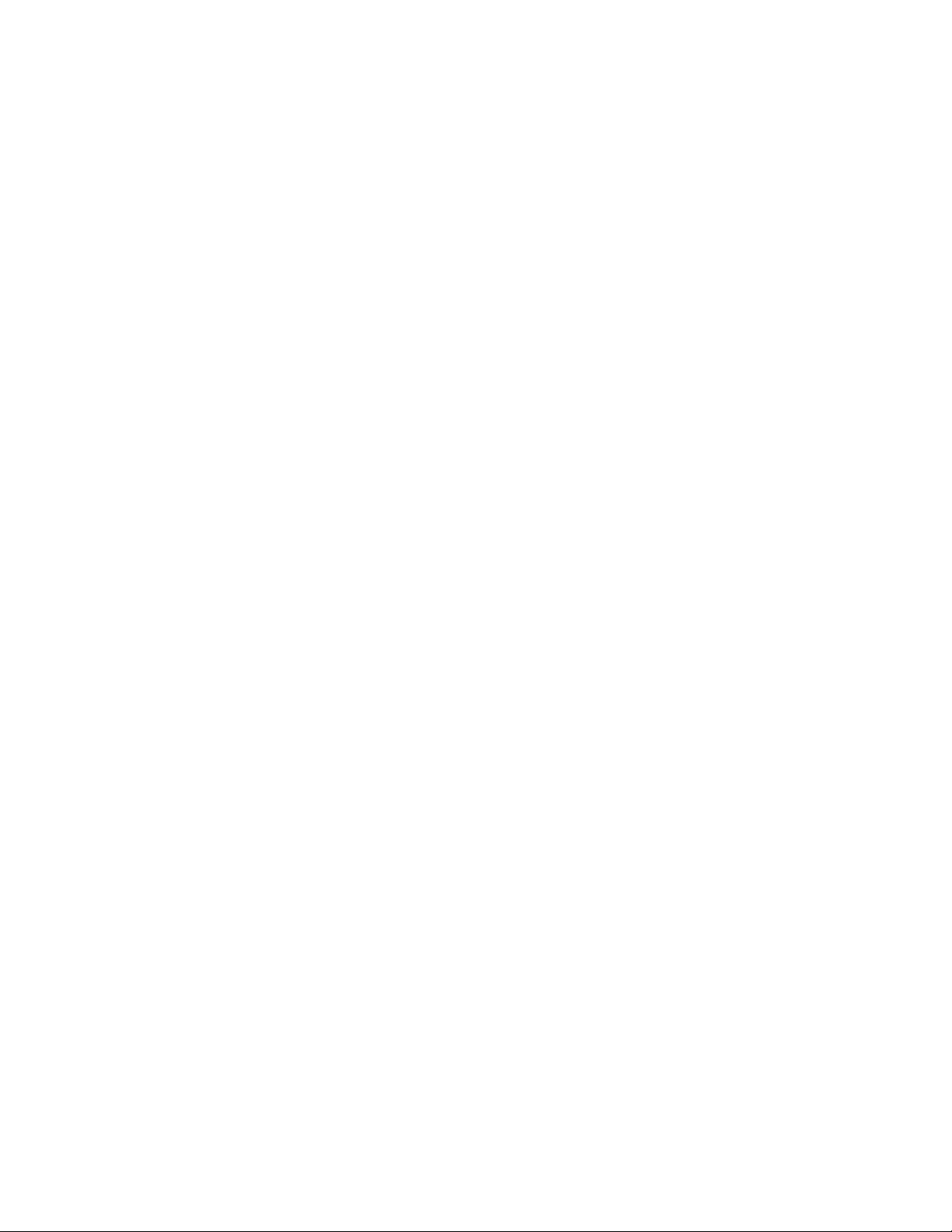
vi ThinkStation -laitteiston osien asennus- ja vaihto-opas
Page 9
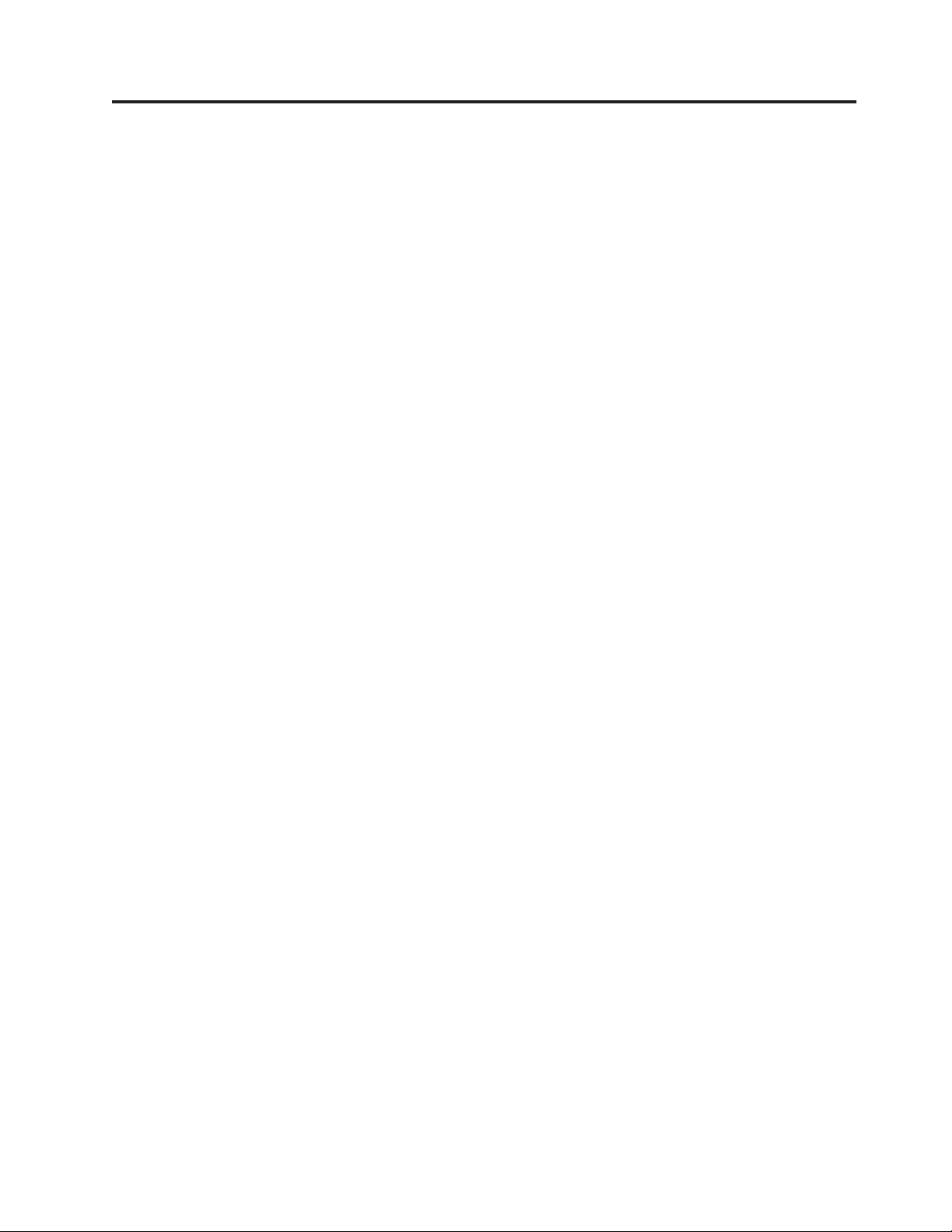
Luku 1. Tärkeät turvaohjeet
Varoitus:
Lue huolellisesti kaikki tähän tuotteeseen liittyvät turvaohjeet, ennen kuin teet
mitään tässä julkaisussa kuvattuja toimia. Uusimmat turvaohjeet ovat tämän
tuotteen mukana toimitetussa Turvaohjeet ja takuutiedot -julkaisussa. Näiden
turvaohjeiden tuntemus vähentää henkilövahinkojen ja tuotevaurioiden riskiä.
Jos käytössäsi ei ole Turvaohjeet ja takuutiedot -julkaisua, voit noutaa sen Lenovon
Web-tukisivustosta osoitteessa
http://www.lenovo.com/support/
© Lenovo 2005, 2008. Osien © IBM Corp. 2005. 1
Page 10
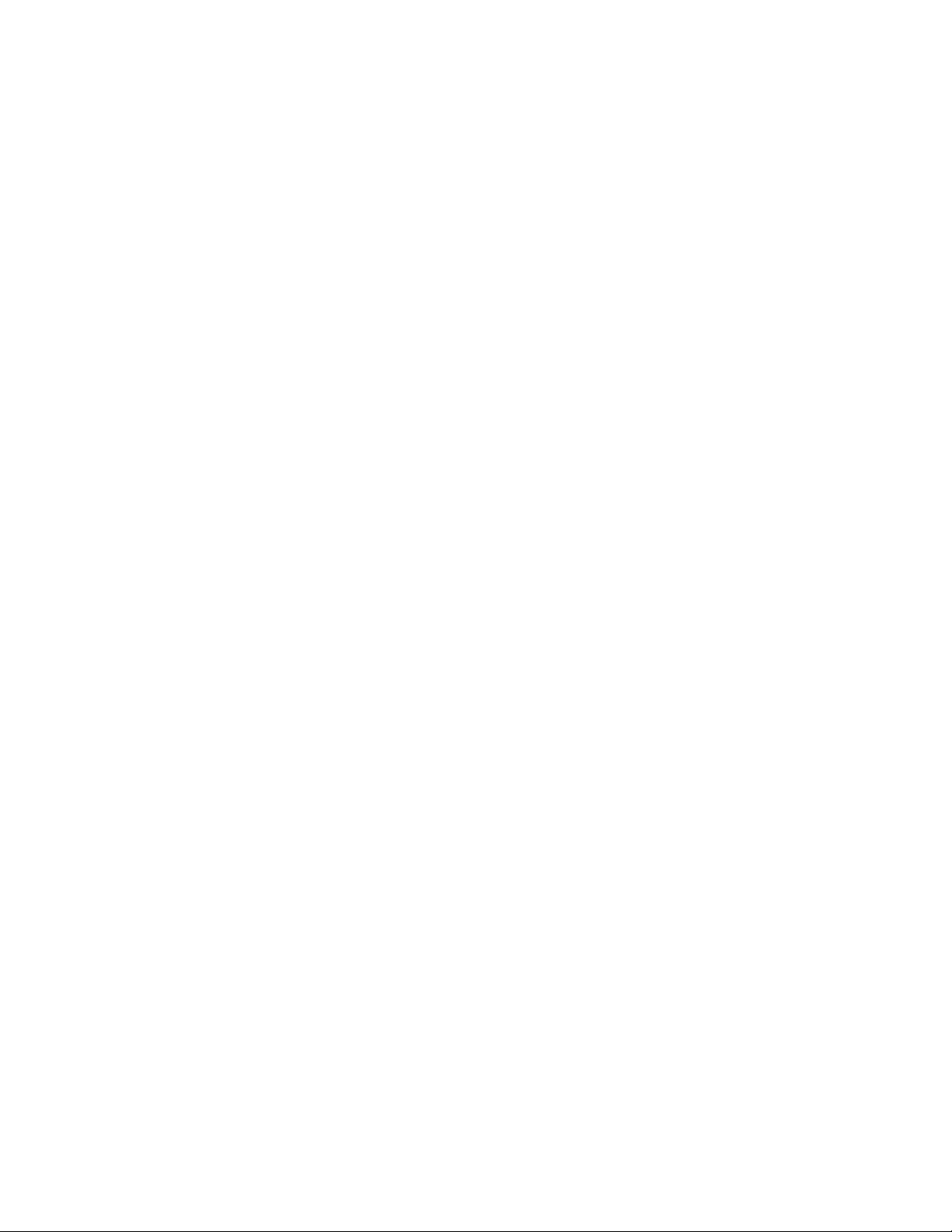
2 ThinkStation -laitteiston osien asennus- ja vaihto-opas
Page 11
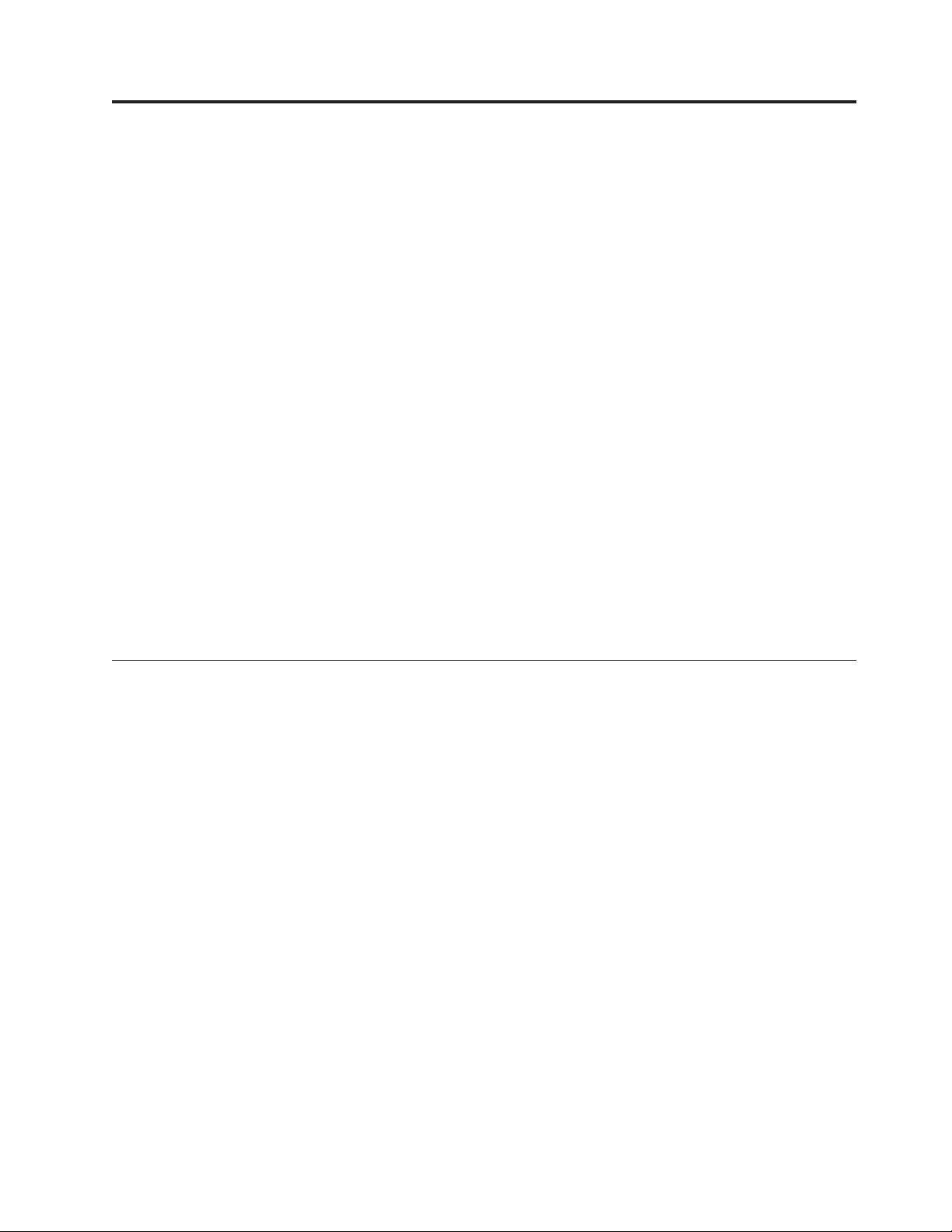
Luku 2. Esittely
Tässä oppaassa on tietoja asiakkaan vaihdettavissa olevien osien (CRU:t) vaihdosta.
Tämä julkaisu ei sisällä kaikkien osien vaihto-ohjeita. Koulutetun
huoltohenkilöstön odotetaan kykenevän asentamaan ja vaihtamaan kaapelit,
kytkimet ja tietyt mekaaniset osat itsenäisesti ilman vaiheittaisia ohjeita.
Huomautus: Käytä vain Lenovon toimittamia osia
Tässä oppaassa on ohjeita seuraavien osien asennuksesta ja vaihdosta:
v paristo
v peitelevy
v virtalähde
v jäähdytyslevy
v kiintolevyasema
v optinen asema
v levykeasema tai kortinlukija
v muistimoduulit
v tuuletinmoduuli
v sisäinen kaiutin
v näppäimistö
v hiiri.
Muita tietolähteitä
Internet-yhteyden avulla saat käyttöösi uusimmat tietokoneen käyttöä koskevat
tiedot Web-sivuilta.
Sivuilla on seuraavia tietoja:
v asiakkaan vaihdettavissa olevien osien irrotus- ja asennusohjeet
v videot asiakkaan vaihdettavissa olevien osien irrotuksesta ja asennuksesta
v julkaisut
v vianmääritystiedot
v osia koskevat tiedot
v noudettavat tiedostot ja ajurit
v linkkejä muihin hyödyllisiin tietolähteisiin
v tukipalvelupuhelinnumeroiden luettelo.
Nämä
http://www.lenovo.com/support/
tiedot ovat osoitteessa
© Lenovo 2005, 2008. Osien © IBM Corp. 2005. 3
Page 12
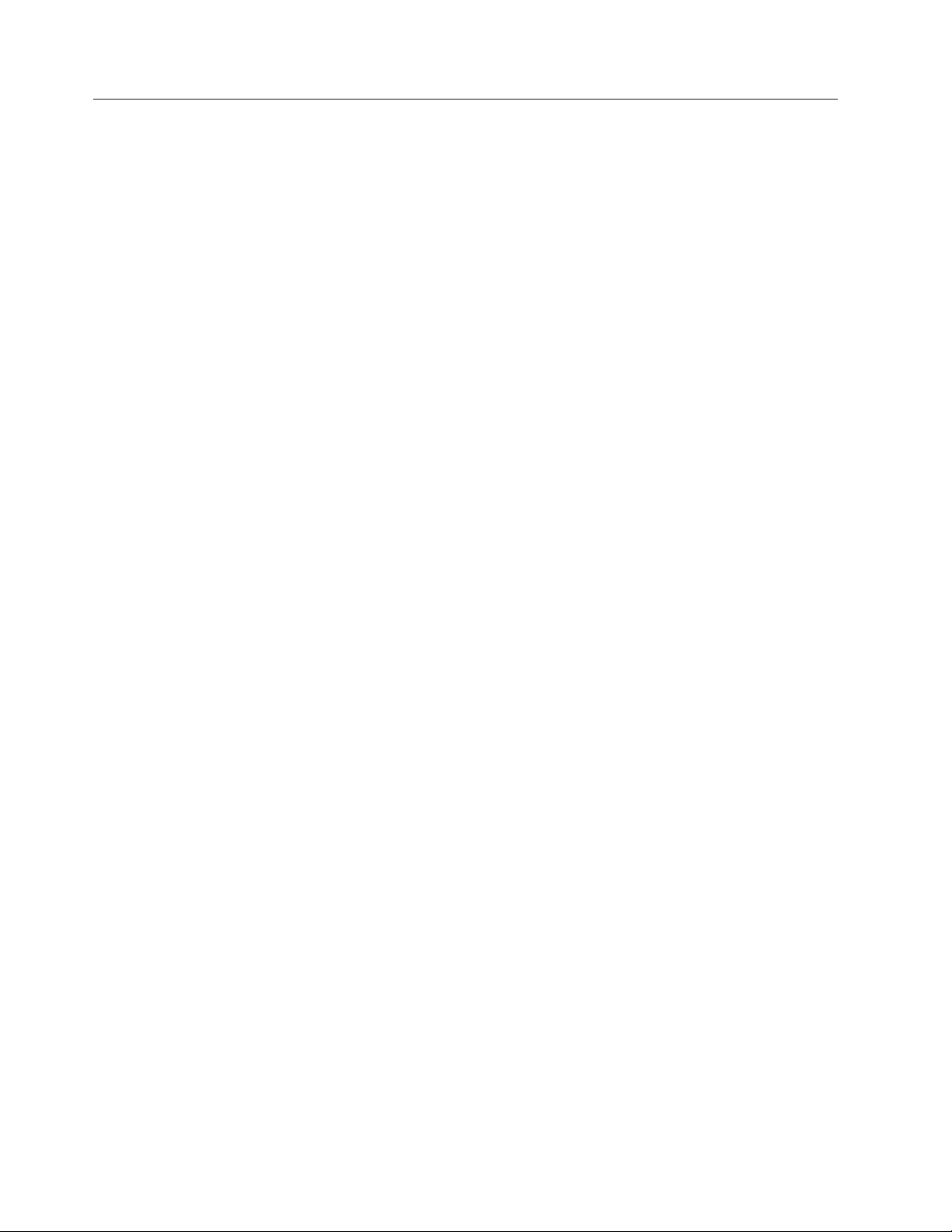
Staattiselle sähkölle herkkien laitteiden käsittely
Älä avaa uuden osan sisältävää staattiselta sähköltä suojaavaa pakkausta, ennen
kuin viallinen osa on poistettu tietokoneesta, ja olet valmis asentamaan uuden
osan. Staattisesta sähköstä ei ole vaaraa ihmiselle, mutta se saattaa vioittaa
tietokoneen osia.
Jotta välttäisit staattisen sähkön aiheuttamat vauriot, noudata seuraavia varotoimia
käsitellessäsi laitteisto-osia ja muita tietokoneen osia:
v Vältä tarpeettomia liikkeitä. Liikkuminen kerää staattista sähkövarausta
ympärillesi.
v Käsittele laitteisto-osia ja muita tietokoneen osia aina varovaisesti. Tartu
sovitinkortteihin, muistimoduuleihin, emolevyihin ja suorittimiin aina niiden
reunoista. Älä koske paljaisiin virtapiireihin tai liittimiin.
v Älä anna muiden henkilöiden koskea laitteisto-osiin tai muihin tietokoneen osiin.
v Ennen kuin vaihdat järjestelmään uuden osan, kosketa osan staattiselta sähköltä
suojaavalla pakkauksella sovitinkorttipaikan metallista kantta tai tietokoneen
maalaamatonta metallipintaa vähintään kahden sekunnin ajan. Tämä pienentää
pakkauksen ja kehosi staattista varausta.
v Mikäli mahdollista, poista osa pakkauksestaan ja asenna se suoraan
tietokoneeseen laskematta sitä välillä käsistäsi. Jos tämä ei onnistu, aseta osan
staattiselta sähköltä suojaava pakkaus tasaiselle pinnalle ja osa pakkauksen
päälle.
v Älä aseta osaa keskusyksikön kannen tai muun metallipinnan päälle.
4 ThinkStation -laitteiston osien asennus- ja vaihto-opas
Page 13
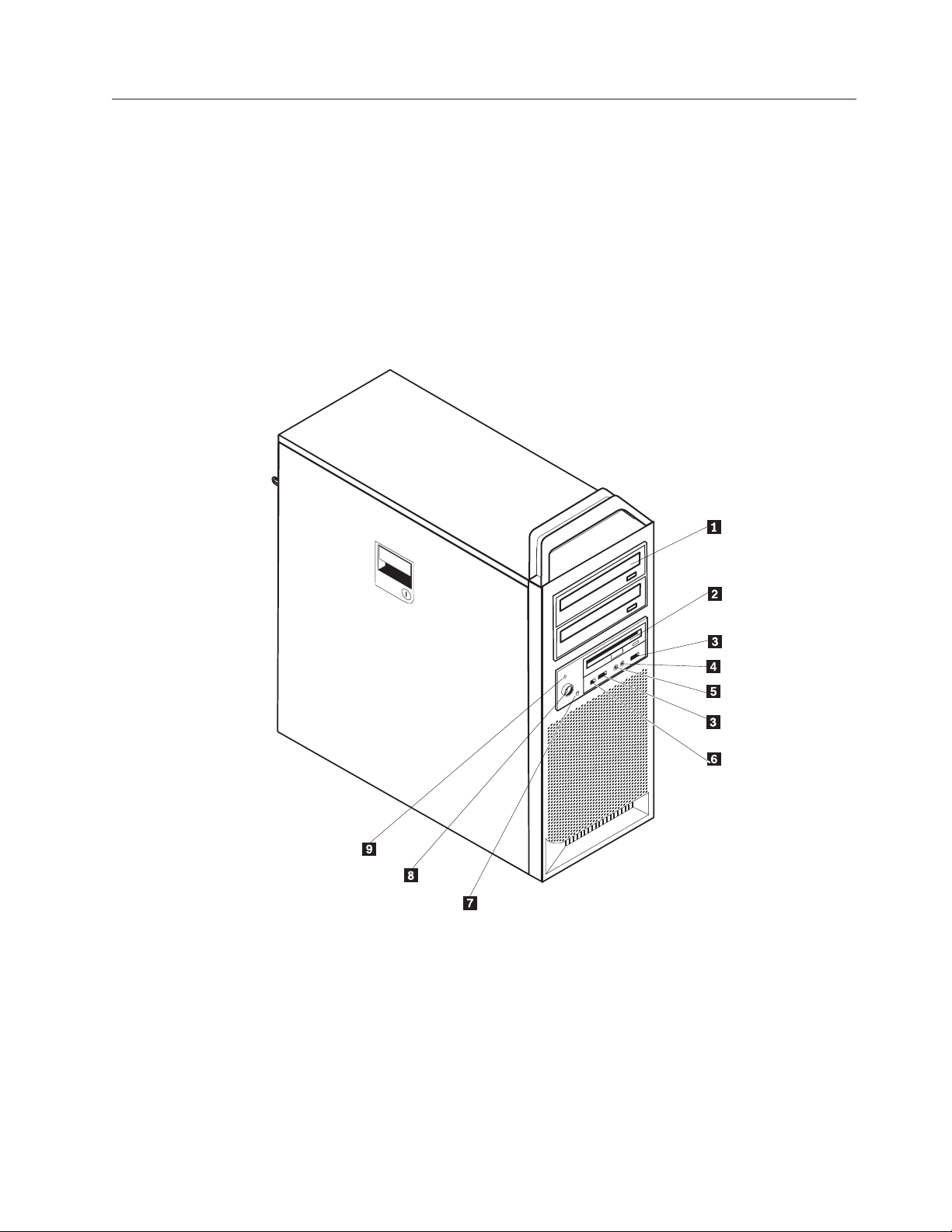
Osien sijainti
Tietokoneen etuosassa olevien säätimien ja vastakkeiden sijainti
Tämä luku sisältää kuvia, joista käy ilmi tietokoneen erilaisten vastakkeiden,
säätimien ja muiden osien sijainti.
Kuva 1 näyttää tietokoneen etuosassa olevien merkkivalojen ja kytkimien sekä
vastakkeiden ja porttien sijainnin.
Huomautus: Kaikissa tietokonemalleissa ei ole seuraavassa kuvattuja vastakkeita ja
portteja sekä säätimiä.
Kuva 1. Portit ja vastakkeet.
1 Optinen asema (joissakin
6 IEEE 1394 -vastake
malleissa)
2 3,5 tuuman levykeasema tai
7 Kiintolevyaseman toiminnan merkkivalo
kortinlukija (joissakin malleissa)
3 USB-portit (2) 8 Virtapainike
4 Mikrofonivastake 9 Virran merkkivalo
5 Kuulokevastake
Luku 2. Esittely 5
Page 14
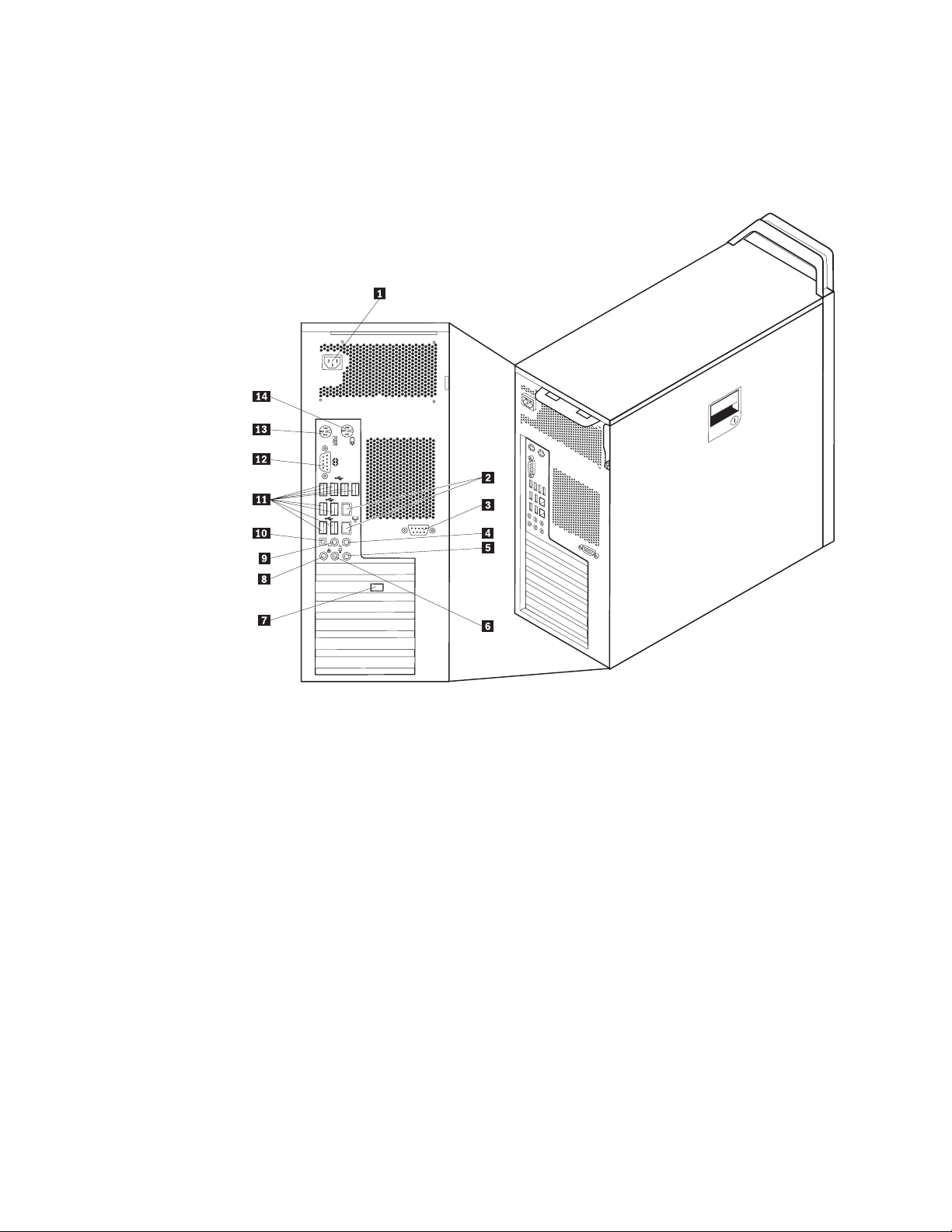
Tietokoneen takaosassa olevien vastakkeiden paikannus
Kuva 2 näyttää keskusyksikön takaosassa olevien vastakkeiden ja porttien sijainnin.
Joissakin tietokoneen takalevyssä olevissa vastakkeissa on värikoodi, joka auttaa
selvittämään kaapeleiden kytkentäpaikat.
Kuva 2. Vastakkeiden sijainnit
1 Verkkojohdon vastake 8 Mikrofonivastake
2 Ethernet-vastake 9 Ääni ulos -vastake, takakaiuttimet
3 Sarjaportti (joissakin malleissa) 10 SPDIF-vastake
4 Ääni ulos -vastake,
11 USB-portit (8)
subwoofer/keskikaiuttimet
5 Ääni sisään -vastake 12 Sarjaportti
6 Ääni ulos -vastake, etukaiuttimet 13 Näppäimistövastake
7 Näyttimen vastake (joissakin
14 Hiirivastake
malleissa)
6 ThinkStation -laitteiston osien asennus- ja vaihto-opas
Page 15
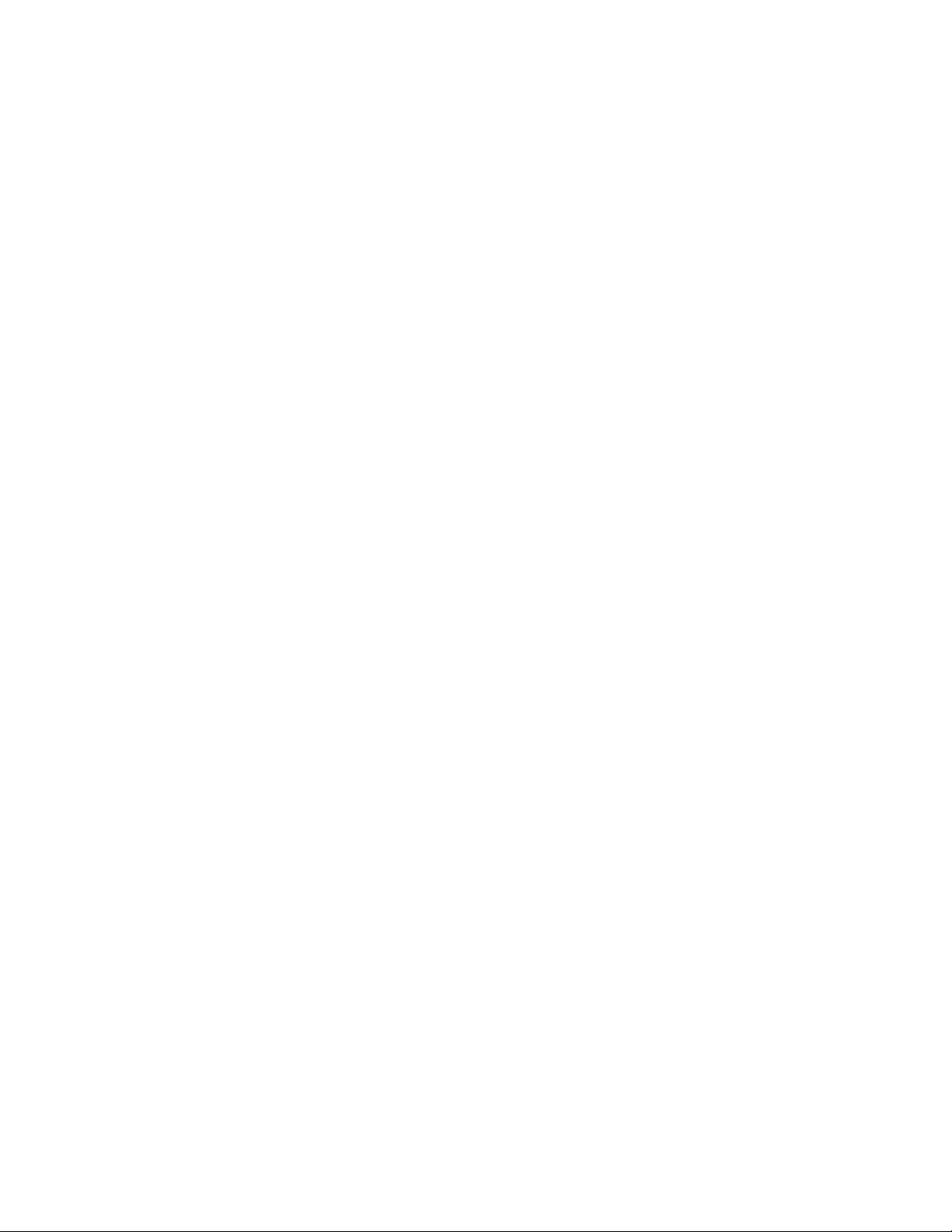
Vastake Kuvaus
USB-portti Näihin portteihin voidaan liittää USB (Universal Serial Bus)
-väylää käyttäviä laitteita, esimerkiksi USB-liitäntäinen hiiri,
näppäimistö, kuvanlukija tai kirjoitin. Jos käytössä on enemmän
kuin kahdeksan USB-laitetta, voit hankkia USB-keskittimen,
jonka avulla tietokoneeseen voidaan liittää useita USB-laitteita.
Ethernet-vastake Tähän vastakkeeseen voidaan liittää lähiverkon (LAN)
Ethernet-kaapeli.
Huomautus: Tietokoneen käyttö FCC-luokan B (FCC Class B)
rajoitusten mukaan edellyttää luokan 5 Ethernet-kaapelia.
Sarjaportti Tähän vastakkeeseen voidaan liittää erillinen modeemi,
sarjaporttia käyttävä kirjoitin tai jokin muu 9-nastaista
sarjaporttia käyttävä laite.
Rinnakkaisportti Tähän vastakkeeseen voidaan liittää rinnakkaisporttia käyttävä
kirjoitin tai kuvanlukija tai muu 25-nastaista rinnakkaisporttia
käyttävä laite.
Ääni sisään -vastake Tämän vastakkeen avulla voidaan vastaanottaa ääntä erillisistä
äänilaitteista, kuten stereolaitteista. Kun erillinen äänilaite
kytketään tietokoneeseen, kaapeli kytketään kulkemaan laitteen
ääni ulos -vastakkeesta tietokoneen ääni sisään -vastakkeeseen.
Ääni ulos -vastake Tämän vastakkeen kautta voidaan lähettää ääntä erillisiin
laitteisiin, kuten aktiivistereokaiuttimiin, kuulokkeisiin,
multimedianäppäimistöihin, stereolaitteiston ääni sisään
-vastakkeeseen tai muihin erillisiin äänityslaitteisiin.
SPDIF-vastake Tämän vastakkeen kautta voit lähettää digitaalisia
äänisignaaleja tietokoneesta ulkoisiin laitteisiin (kuten
viritinvahvistimeen) optisen kaapelin kautta.
Luku 2. Esittely 7
Page 16
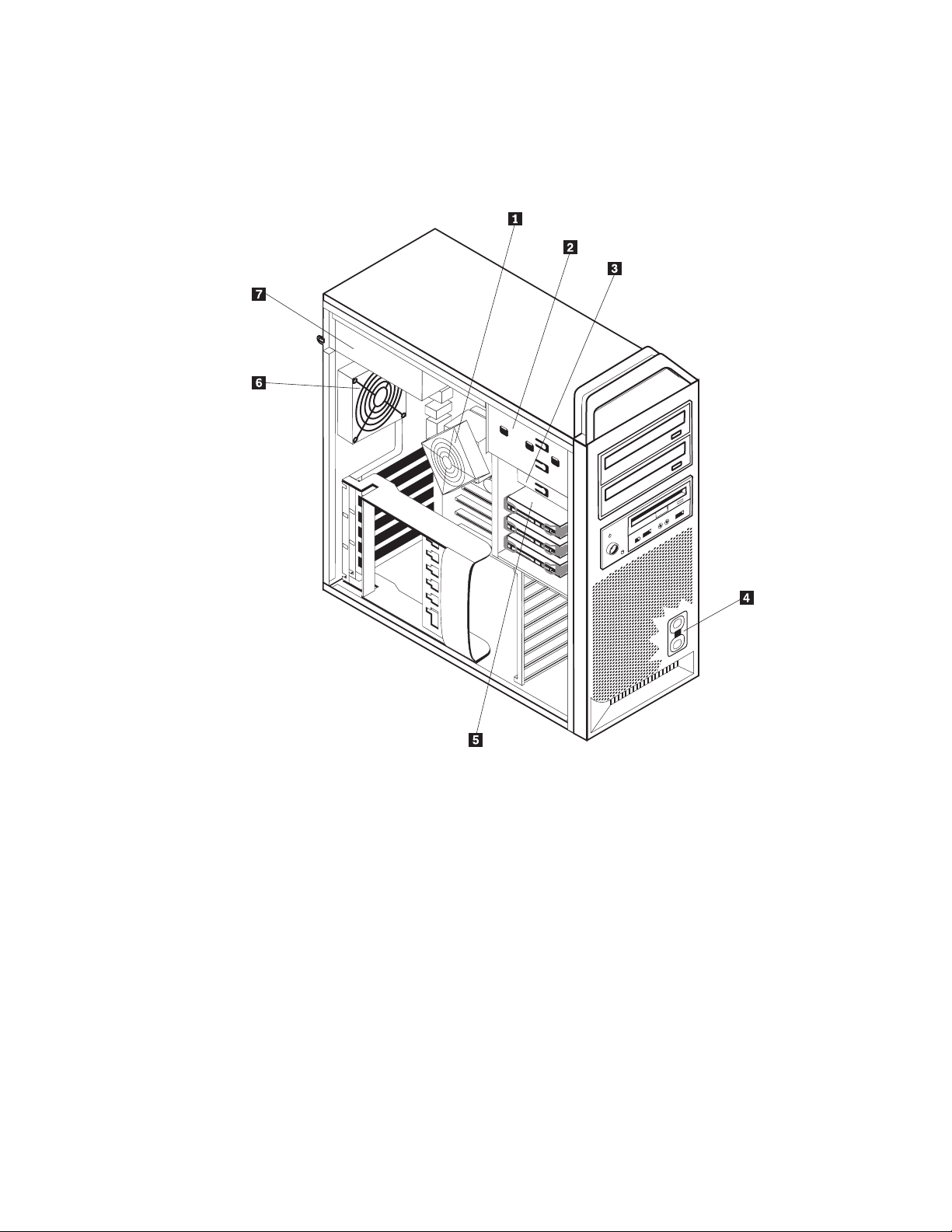
Sisäisten osien sijainti
Keskusyksikön kannen avausohjeet ovat kohdassa ”Kannen avaus” sivulla 12.
Kuva 3 näyttää osien sijainnin tietokoneessa.
Kuva 3. Osien sijainti.
1 Suoritin ja jäähdytyslevy 5 Kiintolevyasema
2 Optinen asema, esimerkiksi CD- tai
DVD-asema)
3 3,5 tuuman levykeasema tai
kortinlukija
4 Sisäinen kaiutin
8 ThinkStation -laitteiston osien asennus- ja vaihto-opas
6 Takaosan tuuletinmoduuli
7 Virtalähde
Page 17
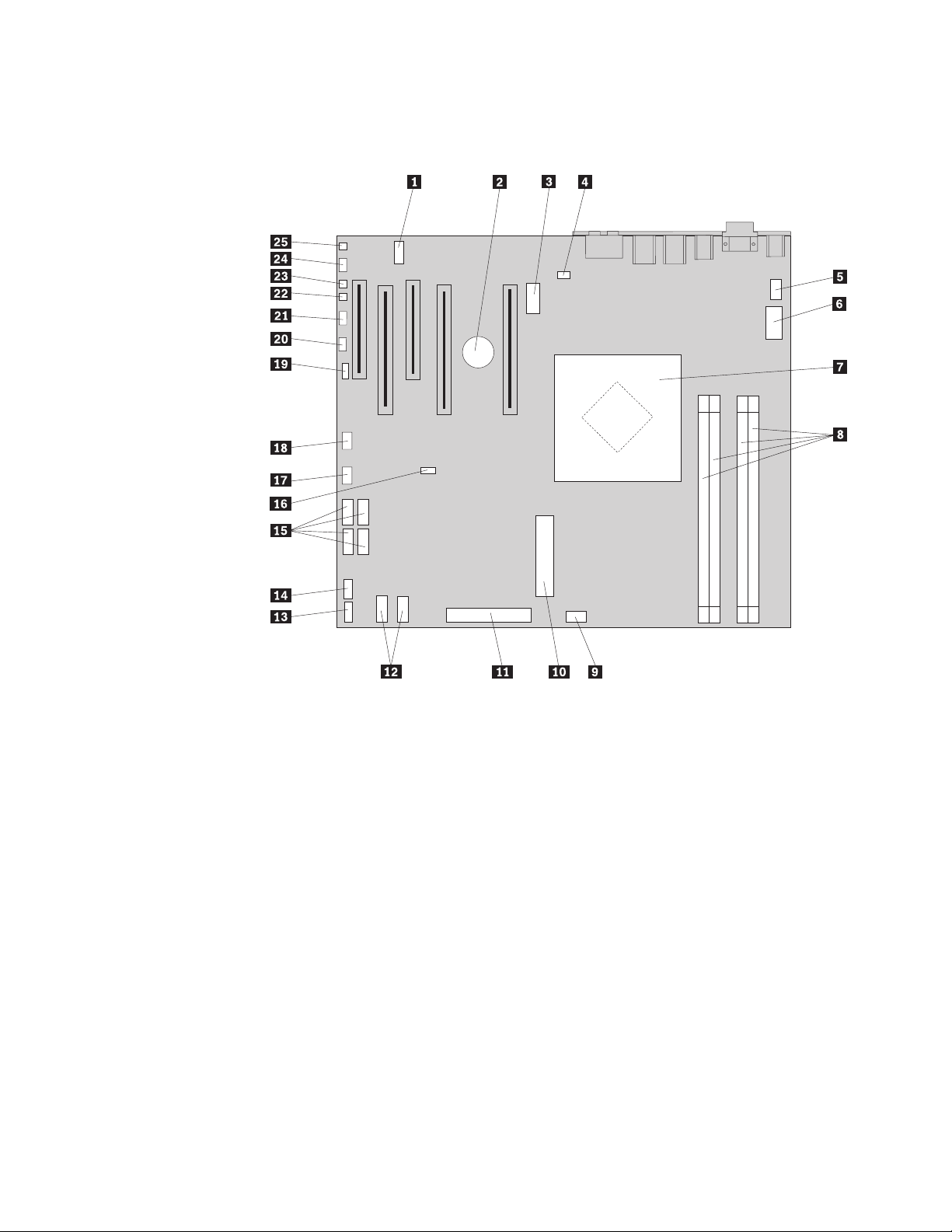
Emolevyn osien sijainti
Kuva 4 näyttää osien sijainnin emolevyssä.
Kuva 4. Emolevyn osien sijainti.
1 COM2-portti 14 Etulevyn USB-portti
2 Paristo 15 SATA-vastakkeet (4)
3 12 V:n virtalähteen vastake, kuva 16 CMOS-muistin tyhjennyksen ja
palautuksen hyppyjohdin
4 Takatuulettimen vastake 17 Etusovittimen tuulettimen vastake
5 Suorittimen jäähdytyslevyn
18 IEEE 1394 -vastake
tuulettimen vastake
6 Suorittimen 12 V:n virtalähteen
19 SAS-merkkivalojen vastake
vastake
7 Suoritin ja jäähdytyslevy 20 Apumerkkivalojen vastake
8 Muistivastakkeet (4) 21 Etulevyn vastake
9 Etukiintolevyn tuulettimen
vastake
22 Kannen avauksen tunnistuskytkimen
vastake
10 24-nastainen virtalähteen vastake 23 Ympäristön lämpötilan vastake
11 Levykeaseman vastake 24 Etulevyn äänivastake
12 SATA-vastakkeet (2) 25 Sisäinen kaiutin
13 USB-lisäportti
Luku 2. Esittely 9
Page 18
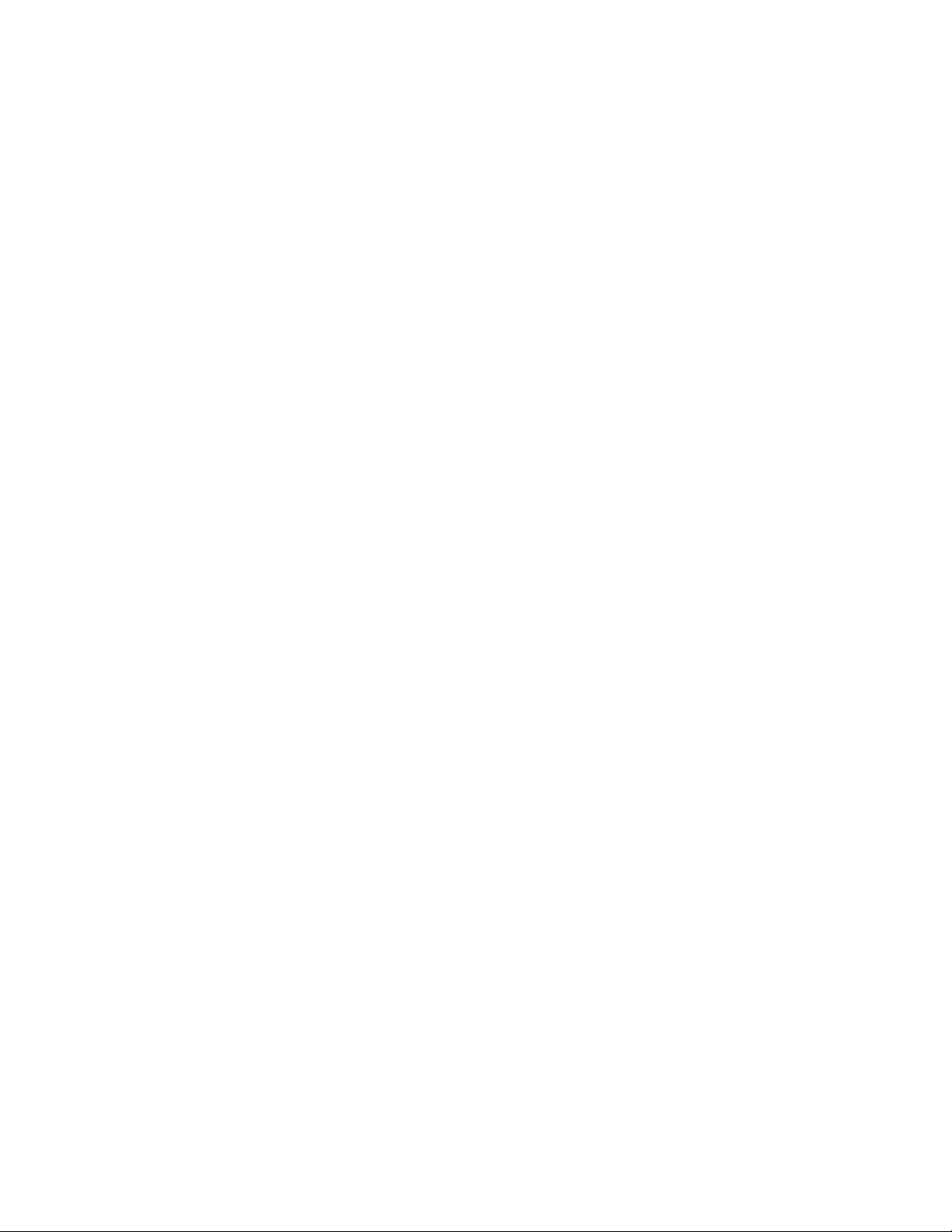
10 ThinkStation -laitteiston osien asennus- ja vaihto-opas
Page 19
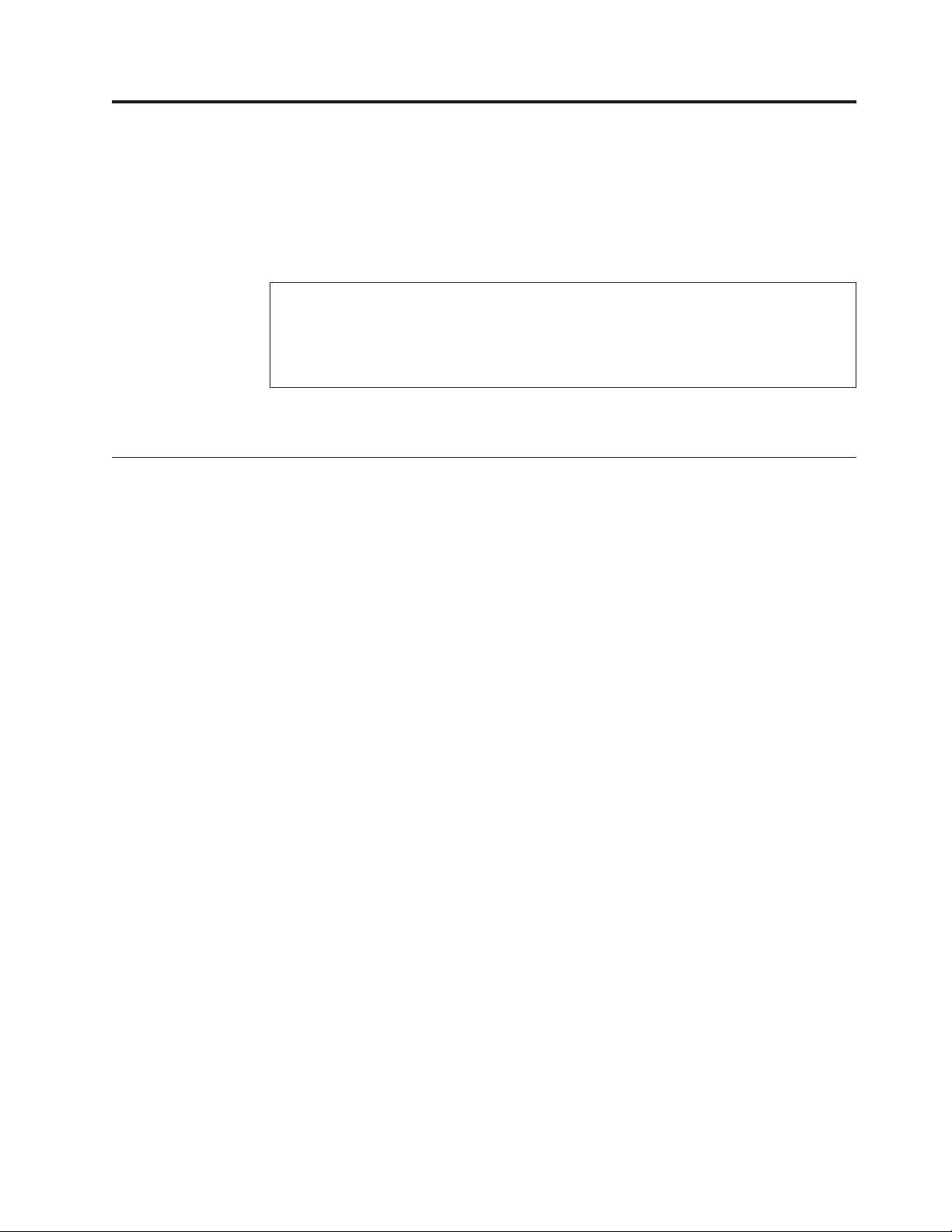
Luku 3. Lisävarusteiden asennus ja laitteiden vaihto
Tässä luvussa esitellään tietokoneeseen saatavana olevia lisävarusteita. Voit
helposti laajentaa tietokoneen ominaisuuksia lisäämällä muistia, sovitinkortteja tai
asemia. Kun asennat lisävarustetta, tutustu seuraavien ohjeiden lisäksi myös
lisävarusteen mukana toimitettuihin ohjeisiin.
Huomio
Älä avaa tietokonetta tai yritä korjaustoimia, ennen kuin olet lukenut tietokoneen mukana
toimitetun Turvaohjeet ja takuutiedot -julkaisun jakson ”Tärkeät turvaohjeet”. Turvaohjeet ja
takuutiedot -julkaisun voi noutaa Web-osoitteesta
http://www.lenovo.com/support/
Huomautus: Käytä vain Lenovon toimittamia osia
Ulkoisten lisävarusteiden asennus
Tietokoneeseen voi liittää esimerkiksi erilliset kaiuttimet, kirjoittimen ja
kuvanlukijan. Fyysisen kytkennän lisäksi jotkin ulkoiset lisävarusteet edellyttävät
myös ohjelmiston asennusta. Kun kytket erillistä lisävarustetta, paikanna
käytettävä vastake kohdan ”Tietokoneen takaosassa olevien vastakkeiden
paikannus” sivulla 6 ja kohdan ”Tietokoneen etuosassa olevien säätimien ja
vastakkeiden sijainti” sivulla 5 ohjeiden avulla. Asenna sitten laite ja mahdolliset
ohjelmat tai ajurit lisävarusteen mukana toimitettujen ohjeiden mukaisesti.
© Lenovo 2005, 2008. Osien © IBM Corp. 2005. 11
Page 20

Sisäisten lisävarusteiden asennus
Tärkeää
Lue kohta ”Staattiselle sähkölle herkkien laitteiden käsittely” sivulla 4, ennen
kuin avaat keskusyksikön kannen.
Kannen avaus
Voit avata keskusyksikön kannen seuraavasti:
1. Poista asemista kaikki tallennusvälineet (levykkeet, CD-levyt ja nauhat) ja tee
käyttöjärjestelmän lopputoimet. Katkaise sitten virta kaikista tietokoneeseen
liitetyistä laitteista ja tietokoneesta.
Tärkeää
Katkaise tietokoneesta virta ja anna tietokoneen jäähtyä 3 - 5 minuuttia
ennen kuin avaat kannen.
2. Irrota verkkojohdot pistorasioista.
3. Irrota tietokoneeseen liitetyt kaapelit ja johdot. Näitä ovat kaikki
keskusyksikköön liitetyt kaapelit ja johdot (verkkojohdot, siirräntäkaapelit ja
muut kaapelit). Lisätietoja on kohdassa ”Tietokoneen etuosassa olevien
säätimien ja vastakkeiden sijainti” sivulla 5 ja kohdassa ”Tietokoneen
takaosassa olevien vastakkeiden paikannus” sivulla 6.
4. Poista mahdolliset kantta kiinni pitävät lukot. Katso seuraava kohta: Luku 5,
”Suojausominaisuudet”, sivulla 47.
12 ThinkStation -laitteiston osien asennus- ja vaihto-opas
Page 21

5. Avaa kannen salpa 1 ja avaa kansi. Poista kansi ja aseta se tasaiselle pinnalle.
Kuva 5. Kannen irrotus.
Voit asettaa kannen takaisin paikalleen seuraavasti:
1. Kohdista kansi rungon kanssa.
2. Sulje kansi.
3. Sulje kannen salpa.
4. Tarkista, että kansi on lukkiutunut paikalleen.
5. Suojaa kansi lukolla.
Luku 3. Lisävarusteiden asennus ja laitteiden vaihto 13
Page 22

Peitelevyn irrotus
Voit irrottaa peitelevyn seuraavasti:
1. Poista kansi (katso kohta ”Kannen avaus” sivulla 12).
2. Avaa peitelevyn salvat 1 yksi kerrallaan ja käännä peitelevyä samalla
poispäin tietokoneesta siten, että salvat pysyvät auki.
3. Aseta peitelevy tasaiselle pinnalle.
4. Aseta peitelevy takaisin paikalleen toteuttamalla nämä toimet päinvastaisessa
järjestyksessä.
Kuva 6. Peitelevyn irrotus.
14 ThinkStation -laitteiston osien asennus- ja vaihto-opas
Page 23

Emolevyn osien ja levyasemien käsittely
Voit käsitellä emolevyn osia seuraavasti:
1. Avaa keskusyksikön kansi. Katso seuraava kohta: ”Kannen avaus” sivulla 12.
2. Avaa sovitinkortin kiinnike.
3. Poista kiintolevyaseman tuuletin ja asennuskehikko (joissakin malleissa).
4. Merkitse muistiin kaikkien liitäntäkaapelien paikat sovitinkorteissa. Tarvitset
näitä tietoja, jotta voit liittää kaapelit oikein, kun asetat kortit takaisin
paikoilleen.
5. Irrota kaikki sovitinkortteihin kiinnitetyt kaapelit. Katso seuraava kohta:
”Emolevyn osien sijainti” sivulla 9.
6. Irrota kortin mahdollinen kiinnitysruuvi.
7. Vapauta kortin tuen kiinnityssalvat ja vedä sovitinkortti ulos korttipaikasta.
Lisätietoja on kohdassa ”Sovitinkortin vaihto” sivulla 27.
Huomautus:
Kortti on melko tiukassa, joten sitä on ehkä vedettävä hiukan
kummaltakin puolelta vuorotellen, kunnes se irtoaa korttipaikasta.
Luku 3. Lisävarusteiden asennus ja laitteiden vaihto 15
Page 24

Kuva 7. Emolevyn käsittely.
16 ThinkStation -laitteiston osien asennus- ja vaihto-opas
Page 25

Jatkotoimet
v Jos haluat asentaa tai poistaa muita lisävarusteita, siirry kyseistä
lisävarustetta käsittelevään kohtaan.
v Voit tehdä asennuksen valmiiksi toteuttamalla seuraavassa jaksossa kuvatut
toimet: Luku 4, ”Osien asennuksen viimeistely”, sivulla 43.
Sisäisten asemien asennus
Tässä jaksossa on tietoja ja ohjeita sisäisten asemien asennuksesta ja poistosta.
Sisäiset asemat ovat laitteita, joihin tietokone tallentaa tietoja ja joista se lukee
tietoja. Lisäämällä tietokoneeseen asemia voit laajentaa tallennustilaa ja käyttää
monenlaisia tallennusvälineitä. Voit lisätä tietokoneeseen esimerkiksi
seuraavanlaisia asemia:
v SATA (Serial Advanced Technology Attachment) -kiintolevyasemia
v optisia SATA-asemia, esimerkiksi CD- tai DVD-asemia
v irtotaltioasemia.
Sisäiset
asemat asennetaan asemapaikkoihin. Tässä julkaisussa näitä paikkoja
kutsutaan nimellä asemapaikka 1, asemapaikka 2 ja niin edelleen.
Asemaa asennettaessa on tärkeää selvittää, minkätyyppisiä ja -kokoisia asemia
asemapaikkoihin voidaan asentaa. Tämän lisäksi on tärkeää, että kaapelit kytketään
asennettuun asemaan oikein.
Asemien tekniset tiedot
Tietokoneeseen on esiasennettu seuraavat asemat:
v optinen asema asemapaikassa 1
v tyhjä asemapaikka laajennusasemalle tai valinnaiselle optiselle asemalle
v 3,5 tuuman levykeasema tai kortinlukija asemapaikassa 3 (joissakin malleissa).
asemapaikka on tyhjä, siinä on staattisen sähkön suoja ja suojakansi.
Jos
Kuva 8 sivulla 18 näyttää asemapaikkojen sijainnin.
Luku 3. Lisävarusteiden asennus ja laitteiden vaihto 17
Page 26

Kuva 8. Asemapaikkojen sijainti.
Seuraavassa taulukossa on tietoja kuhunkin asemapaikkaan sopivista asemista ja
niiden koosta.
1 Asemapaikka 1 - enimmäiskorkeus: 43,0 mm Optinen asema, esimerkiksi CD- tai
DVD-asema (esiasennettuna joissakin
malleissa)
2 Asemapaikka 2 - enimmäiskorkeus: 43,0 mm Valinnainen asema, esimerkiksi CD- tai
DVD-asema (esiasennettuna joissakin
malleissa)
3 Asemapaikka 3 - enimmäiskorkeus: 26,1 mm 3,5 tuuman levykeasema
kortinlukija (esiasennettuna joissakin
malleissa)
4 Asemapaikka 4 Kiintolevyasemat (esiasennettu)
18 ThinkStation -laitteiston osien asennus- ja vaihto-opas
Page 27

Aseman asennus asemapaikkaan 1
Voit asentaa optisen aseman asemapaikkaan 1 seuraavasti:
1. Avaa keskusyksikön kansi. Katso seuraava kohta: ”Kannen avaus” sivulla 12.
2. Irrota peitelevy. Katso seuraava kohta: ”Peitelevyn irrotus” sivulla 14.
Huomautus: Peitelevyn sisäpuolella, johon asema asennetaan, on aseman
sovitinlevy. Poista sovitinlevy ja käytä sitä aseman asennukseen.
3. Irrota muovinen aseman kansi peitelevystä.
4. Poista staattisen sähkön suoja asemapaikasta 1 (suojan voi vetää ulos).
5. Asenna sovitinlevy asennettavan aseman vasemmalle puolelle.
6. Työnnä asemaa asemapaikkaan, kunnes asema lukittuu paikalleen.
Kuva 9. Optisen aseman asentaminen
7. Liitä levyaseman kaapelit.
8. Asenna peitelevy.
Jatkotoimet
v Jos haluat asentaa tai poistaa muita lisävarusteita, siirry kyseistä
lisävarustetta käsittelevään kohtaan.
v Voit tehdä asennuksen valmiiksi toteuttamalla seuraavassa jaksossa
kuvatut toimet: Luku 4, ”Osien asennuksen viimeistely”, sivulla 43.
Luku 3. Lisävarusteiden asennus ja laitteiden vaihto 19
Page 28

Aseman asennus asemapaikkaan 2
Voit asentaa optisen aseman asemapaikkaan 2 seuraavasti:
1. Avaa keskusyksikön kansi. Katso seuraava kohta: ”Kannen avaus” sivulla 12.
2. Irrota peitelevy. Katso seuraava kohta: ”Peitelevyn irrotus” sivulla 14.
Huomautus: Peitelevyn sisäpuolella, johon asema asennetaan, on aseman
sovitinlevy. Jos asennettuja asemia ei ole, kutakin asemaa varten on oma
aseman sovitinlevy. Poista sovitinlevy ja käytä sitä aseman asennukseen.
3. Irrota muovinen aseman kansi peitelevystä.
4. Poista staattisen sähkön suoja asemapaikasta 2 (suojan voi vetää ulos).
5. Asenna sovitinlevy asennettavan aseman vasemmalle puolelle.
6. Työnnä asemaa asemapaikkaan, kunnes asema lukittuu paikalleen.
Kuva 10. Optisen aseman asentaminen
7. Liitä levyaseman kaapelit.
8. Asenna peitelevy.
Jatkotoimet
v Jos haluat asentaa tai poistaa muita lisävarusteita, siirry kyseistä
lisävarustetta käsittelevään kohtaan.
v Voit tehdä asennuksen valmiiksi toteuttamalla seuraavassa jaksossa
kuvatut toimet: Luku 4, ”Osien asennuksen viimeistely”, sivulla 43.
20 ThinkStation -laitteiston osien asennus- ja vaihto-opas
Page 29

.
Levykeaseman tai kortinlukijan asennus asemapaikkaan 3
Voit asentaa levykeaseman tai kortinlukijan asemapaikkaan 3 seuraavasti:
1. Avaa keskusyksikön kansi. Katso seuraava kohta: ”Kannen avaus” sivulla 12.
2. Irrota peitelevy. Katso seuraava kohta: ”Peitelevyn irrotus” sivulla 14.
3. Poista peitelevyssä oleva muovipaneeli puristamalla peitelevyn sisäpuolella
olevia muovisia kielekkeitä, jotka pitävät paneelia paikallaan.
Huomautus:
Peitelevyn sisäpuolella, johon asema asennetaan, on aseman
sovitinlevy. Poista sovitinlevy ja käytä sitä aseman asennukseen.
4. Työnnä levykeasemaa, kunnes se lukittuu paikalleen. Katso seuraava kohta:
”Sisäisten osien sijainti” sivulla 8.
Kuva 11. Uuden aseman asennus.
5. Liitä nauhakaapeli uuteen asemaan.
6. Asenna peitelevy takaisin paikalleen.
Jatkotoimet
v Jos haluat asentaa tai poistaa muita lisävarusteita, siirry kyseistä
lisävarustetta käsittelevään kohtaan.
v Voit tehdä asennuksen valmiiksi toteuttamalla seuraavassa jaksossa kuvatut
toimet: Luku 4, ”Osien asennuksen viimeistely”, sivulla 43.
Luku 3. Lisävarusteiden asennus ja laitteiden vaihto 21
Page 30

Kadonneen tai unohtuneen salasanan poisto (CMOS-muistin tyhjennys)
Tässä jaksossa on ohjeita kadonneen tai unohtuneen salasanan poistosta
CMOS-muistista. Lisätietoja salasanan katoamisen tai unohtumisen edellyttämistä
toimista on ThinkVantage Productivity Center -ohjelmassa.
Voit poistaa unohtuneen salasanan seuraavasti:
1. Avaa keskusyksikön kansi. Katso seuraava kohta: ”Kannen avaus” sivulla 12.
2. Paikanna emolevy. Katso seuraava kohta: ”Emolevyn osien ja levyasemien
käsittely” sivulla 15.
3. Paikanna emolevyssä oleva CMOS-muistin tyhjennyksen ja palautuksen
hyppyjohdin. Katso seuraava kohta: ”Emolevyn osien sijainti” sivulla 9.
4. Siirrä hyppyjohdin normaalisijainnista (nastat 1 ja 2) huoltoasentoon tai
kokoonpanon määritysasentoon (nastat 2 ja 3).
5. Laske asemapaikkamoduulia ja liitä kaikki irrotetut kaapelit takaisin
paikoilleen.
6. Sulje keskusyksikön kansi ja kytke verkkojohto pistorasiaan. Katso seuraava
kohta: Luku 4, ”Osien asennuksen viimeistely”, sivulla 43.
7. Käynnistä tietokone uudelleen ja anna virran olla kytkettynä noin 10 sekuntia.
Katkaise tietokoneesta virta painamalla virtakytkintä noin 5 sekuntia. Virta
katkeaa.
8. Toista vaiheet 1–3 sivulla 22.
9. Aseta CMOS-muistin tyhjennyksen ja palautuksen hyppyjohdin takaisin
normaaliasentoon (nastat 1 ja 2).
10. Sulje keskusyksikön kansi ja kytke verkkojohto pistorasiaan. Katso seuraava
kohta: Luku 4, ”Osien asennuksen viimeistely”, sivulla 43.
22 ThinkStation -laitteiston osien asennus- ja vaihto-opas
Page 31

Pariston vaihto
Tietokoneessa on erityinen muisti, joka säilyttää päivämäärän, kellonajan ja
esimerkiksi sarjaporttien asetukset (kokoonpanoasetukset). Muisti saa
tarvitsemansa virran paristosta, kun tietokoneesta on katkaistu virta.
Paristo ei edellytä latausta tai huoltoa, mutta paristosta loppuu jossakin vaiheessa
virta. Jos näin käy, päivämäärä, kellonaika ja kokoonpanoasetukset (esimerkiksi
salasanat) katoavat. Kun tietokoneeseen kytketään virta, kuvaruutuun tulee
virhesanoma.
Lisätietoja pariston vaihdosta ja hävittämisestä on julkaisun Turvaohjeet ja
takuutiedot kohdassa ″Litiumparistoon liittyvä turvaohje″.
Voit vaihtaa pariston seuraavasti:
1. Katkaise tietokoneen virta ja irrota virtajohto pistorasiasta ja tietokoneesta.
2. Avaa keskusyksikön kansi. Katso seuraava kohta: ”Kannen avaus” sivulla 12.
3. Paikanna emolevy. Katso seuraava kohta: ”Emolevyn osien ja levyasemien
käsittely” sivulla 15.
4. Paikanna paristo. Katso seuraava kohta: ”Emolevyn osien sijainti” sivulla 9.
5. Poista vanha paristo. Katso seuraava kohta: Kuva 12.
Kuva 12. Pariston poisto.
6. Asenna uusi paristo. Katso seuraava kohta: Kuva 13.
Kuva 13. Pariston asennus.
7. Sulje keskusyksikön kansi ja kytke kaapelit. Katso seuraava kohta: Luku 4,
”Osien asennuksen viimeistely”, sivulla 43.
Huomautus: Kun tietokoneeseen kytketään virta pariston vaihdon jälkeen,
kuvaruutuun saattaa tulla virhesanoma. Tämä on normaalia.
8. Kytke virta keskusyksikköön ja kaikkiin siihen liitettyihin laitteisiin.
9. BIOS-asetusohjelman avulla voit asettaa päivämäärän, kellonajan ja salasanat.
Lisätietoja on julkaisun ThinkStation Käyttöopas BIOS-asetusohjelman käyttöä
koskevassa osassa.
Luku 3. Lisävarusteiden asennus ja laitteiden vaihto 23
Page 32

Virtalähteen vaihto
Huomio
Älä avaa tietokonetta tai yritä korjaustoimia, ennen kuin olet lukenut tietokoneen mukana
toimitetun Turvaohjeet ja takuutiedot -julkaisun jakson ”Tärkeät turvaohjeet”. Turvaohjeet ja
takuutiedot -julkaisun voi noutaa Web-osoitteesta
http://www.lenovo.com/support/
Voit vaihtaa virtalähteen seuraavasti:
1. Avaa keskusyksikön kansi. Katso seuraava kohta: ”Kannen avaus” sivulla 12.
2. Paikanna virtalähde. Katso seuraava kohta: ”Sisäisten osien sijainti” sivulla 8.
3. Irrota virtajohdot 1, 2 ja 3 emolevyn vastakkeista, kaikista
sovitinkorteista (joissakin malleissa) ja asemista. Katso seuraava kohta:
Kuva 14.
Kuva 14. Emolevyn vastakkeet.
4. Irrota virtalähteen kaapelit kaapelikiinnikkeistä.
24 ThinkStation -laitteiston osien asennus- ja vaihto-opas
Page 33

5. Kierrä irti rungon takalevyssä olevat virtalähteen kiinnitysruuvit.
Kuva 15. Virtalähteen kiinnitysruuvien asetus paikoilleen
Luku 3. Lisävarusteiden asennus ja laitteiden vaihto 25
Page 34

6. Paina virtalähteen salpaa 1. Työnnä virtalähdemoduulia tietokoneen etuosaa
kohti ja poista moduuli rungosta.
Kuva 16. Virtalähteen irrotus.
7. Asenna uusi virtalähdemoduuli runkoon siten, että virtalähteessä olevat
kiinnitysruuvien reiät ovat rungossa olevien reikien kohdalla.
Huomautus: Käytä vain Lenovon toimittamia ruuveja.
8. Kiinnitä virtalähdemoduuli asentamalla ja kiristämällä rungon takalevyssä
olevat kiinnitysruuvit.
9. Varmista, että virtalähde on oikeantyyppinen. Jotkin virtalähteet tunnistavat
jännitteen automaattisesti, jotkin ovat jännitekohtaisia ja joissakin on
jännitteenvalintakytkin. Jos virtalähteessä on tällainen kytkin, voit tarvittaessa
muuttaa sen asentoa esimerkiksi kuulakärkikynällä.
Huomautus: Mallit, joissa on kytkin:
v Jos vaihtovirran jännite on 100–127 V, aseta jännitekytkin asentoon 115 V
(115 volttia).
v Jos vaihtovirran jännite on 200–240 V, aseta jännitekytkin asentoon 230 V
(230 volttia).
Liitä kaikki virtalähteen kaapelit levyasemiin, sovittimiin ja emolevyyn. Kytke
10.
virta uudelleen näyttösovittimiin, jotka edellyttävät lisäkaapelia.
11. Siirry seuraavaan kohtaan: Luku 4, ”Osien asennuksen viimeistely”, sivulla 43.
26 ThinkStation -laitteiston osien asennus- ja vaihto-opas
Page 35

Sovitinkortin vaihto
1. Katkaisen tietokoneen virta ja anna koneen jäähtyä 3 - 5 minuutin ajan.
2. Avaa keskusyksikön kansi. Katso seuraava kohta: ”Kannen avaus” sivulla 12.
3. Avaa kortin kiinnike.
4. Merkitse muistiin kaikkien liitäntäkaapelien paikat sovitinkortissa. Tarvitset
näitä tietoja, jotta voit liittää kaapelit oikein, kun asennat uuden kortin.
5. Irrota kaikki sovitinkorttiin kiinnitetyt kaapelit. Katso seuraava kohta:
”Emolevyn osien sijainti” sivulla 9.
6. Joissakin malleissa on seuraavat osat:
v Sovittimen pidikkeeseen asennettu ruuvi. Irrota tämä ruuvi.
v Lisäkiinnike kortin ohjauspäässä. Työnnä kiinnikettä rungon etuosaa kohti,
7. Vapauta kortin tuen kiinnityssalvat ja vedä sovitinkortti ulos korttipaikasta.
Huomautus: Kortti on melko tiukassa, joten sitä on ehkä vedettävä hiukan
kummaltakin puolelta vuorotellen, kunnes se irtoaa korttipaikasta.
ennen kuin poistat sovitinkortin.
Luku 3. Lisävarusteiden asennus ja laitteiden vaihto 27
Page 36

Kuva 17. Sovitinkortin asennus.
8. Asenna kortti tekemällä nämä toimet päinvastaisessa järjestyksessä, ja jatka
sitten vaiheeseen 9.
9. Siirry seuraavaan kohtaan: Luku 4, ”Osien asennuksen viimeistely”, sivulla 43.
28 ThinkStation -laitteiston osien asennus- ja vaihto-opas
Page 37

Jäähdytyslevyn vaihto
Huomio
Älä avaa tietokonetta tai yritä korjaustoimia, ennen kuin olet lukenut tietokoneen mukana
toimitetun Turvaohjeet ja takuutiedot -julkaisun jakson ”Tärkeät turvaohjeet”. Turvaohjeet ja
takuutiedot -julkaisun voi noutaa Web-osoitteesta
http://www.lenovo.com/support/
Tämä jakso sisältää jäähdytyslevyn vaihto-ohjeet.
Voit vaihtaa jäähdytyslevyn seuraavasti:
1. Avaa keskusyksikön kansi. Katso seuraava kohta: ”Kannen avaus” sivulla 12.
2. Irrota jäähdytyslevyn tuulettimen kaapeli emolevystä. Merkitse kaapelin paikka
muistiin.
3. Irrota jäähdytyslevy emolevystä irrottamalla neljä ruuvia, joilla jäähdytyslevy
on kiinnitetty emolevyyn 1. Nosta jäähdytyslevy varovasti irti emolevystä.
Katso seuraava kohta: Kuva 18.
Kuva 18. Jäähdytyslevyn irrotus.
4. Irrota muovisuojus uuden jäähdytyslevyn pohjasta, jolloin jäähdytyslevyn rasva
tulee näkyviin (suojus suojaa rasvaa lialta).
Huomautus:
Älä irrota rasvan päällä olevaa suojusta, ennen kuin olet valmis
asentamaan jäähdytyslevyn suorittimeen. Älä koske jäähdytyslevyn rasvaan.
Kun olet irrottanut rasvan päällä olevan suojuksen, älä pane jäähdytyslevyä
mihinkään muualle kuin suorittimeen.
5. Aseta uusi jäähdytyslevy paikalleen ja kiinnitä se neljällä ruuvilla.
6. Liitä jäähdytyslevyn tuulettimen kaapeli paikalleen.
7. Siirry seuraavaan kohtaan: Luku 4, ”Osien asennuksen viimeistely”, sivulla 43.
Luku 3. Lisävarusteiden asennus ja laitteiden vaihto 29
Page 38

Kiintolevyaseman vaihto
Huomio
Älä avaa tietokonetta tai yritä korjaustoimia, ennen kuin olet lukenut tietokoneen mukana
toimitetun Turvaohjeet ja takuutiedot -julkaisun jakson ”Tärkeät turvaohjeet”. Turvaohjeet ja
takuutiedot -julkaisun voi noutaa Web-osoitteesta
http://www.lenovo.com/support/
Tämä jakso sisältää kiintolevyaseman vaihto-ohjeet.
Tärkeää
Saat uuden kiintolevyaseman mukana myös elvytys-CD-tietolevyjä.
Elvytys-CD-tietolevyjen avulla voit palauttaa tietokoneen kiintolevyn sisällön
tietokoneen toimitusajankohdan mukaiseen tilaan. Lisätietoja esiasennetun
ohjelmiston elvytyksestä on julkaisun ThinkStation Käyttöopas sisältämissä
ohjelmien elvytysohjeissa.
Huomautus: Kun vaihdat kiintolevyaseman RAID-levysarjaan, levysarja on ehkä
muodostettava uudelleen. Jos kyseessä on ylimääräinen levysarja, varmista, että
liität uuden aseman siihen porttiin, joista vaihdettava asema poistettiin.
Voit vaihtaa kiintolevyaseman seuraavasti:
1. Avaa keskusyksikön kansi. Katso seuraava kohta: ”Kannen avaus” sivulla 12.
2. Irrota liitäntä- ja virtakaapeli kiintolevyasemasta.
30 ThinkStation -laitteiston osien asennus- ja vaihto-opas
Page 39

3. Irrota kiintolevyasema vetämällä kahvasta.
Kuva 19. Kiintolevyaseman irrotus.
4. Poista viallinen kiintolevyasema kehikosta taivuttamalla kehikkoa.
Luku 3. Lisävarusteiden asennus ja laitteiden vaihto 31
Page 40

5. Aseta uusi kiintolevyasema muovikehikkoon taivuttamalla kehikkoa ja
kohdistamalla kehikon nastat 1, 2, 3 ja 4 kiintolevyaseman reikiin.
Katso seuraava kohta: Kuva 20. Älä koske kiintolevyaseman pohjassa olevaan
piirilevyyn 5.
Kuva 20. Kiintolevyaseman vaihto.
6. Aseta kiintolevyasema kehikkoineen asemapaikkaan.
7. Kytke liitäntä- ja virtakaapeli kiintolevyaseman takaosaan.
8. Siirry seuraavaan kohtaan: Luku 4, ”Osien asennuksen viimeistely”, sivulla 43.
Optisen aseman vaihto
Huomio
Älä avaa tietokonetta tai yritä korjaustoimia, ennen kuin olet lukenut tietokoneen mukana
toimitetun Turvaohjeet ja takuutiedot -julkaisun jakson ”Tärkeät turvaohjeet”. Turvaohjeet ja
takuutiedot -julkaisun voi noutaa Web-osoitteesta
http://www.lenovo.com/support/
Tämä jakso sisältää optisen aseman vaihto-ohjeet.
1. Avaa keskusyksikön kansi. Katso seuraava kohta: ”Kannen avaus” sivulla 12.
2. Irrota peitelevy. Katso seuraava kohta: ”Peitelevyn irrotus” sivulla 14.
3. Paikanna optisen aseman vastakkeet. Katso seuraava kohta: ”Emolevyn osien
sijainti” sivulla 9.
4. Merkitse optisen aseman kaapelien paikat muistiin. Irrota liitäntä- ja
virtakaapeli optisen aseman takaosasta.
32 ThinkStation -laitteiston osien asennus- ja vaihto-opas
Page 41

5. Paina poistettavan aseman salpaa 1 ja vedä optinen asema ulos rungosta.
Kuva 21. Levykeaseman tai valinnaisen kortinlukijan poisto.
6. Asenna uusi optinen asema asemapaikan etupuolelta. Työnnä optista asemaa
rungon takaosaa kohti, kunnes asema lukittuu paikalleen.
7. Liitä nauhakaapeli uuteen optiseen asemaan.
8. Siirry seuraavaan kohtaan: Luku 4, ”Osien asennuksen viimeistely”, sivulla 43.
Levykeaseman tai valinnaisen kortinlukijan vaihto
Huomio
Älä avaa tietokonetta tai yritä korjaustoimia, ennen kuin olet lukenut tietokoneen mukana
toimitetun Turvaohjeet ja takuutiedot -julkaisun jakson ”Tärkeät turvaohjeet”. Turvaohjeet ja
takuutiedot -julkaisun voi noutaa Web-osoitteesta
http://www.lenovo.com/support/
Tämä jakso sisältää levykeaseman vaihto-ohjeet.
1. Avaa keskusyksikön kansi. Katso seuraava kohta: ”Kannen avaus” sivulla 12.
2. Irrota peitelevy. Katso seuraava kohta: ”Peitelevyn irrotus” sivulla 14.
3. Paikanna aseman kaapelivastakkeet. Katso seuraava kohta: ”Emolevyn osien
sijainti” sivulla 9.
4. Merkitse aseman kaapelien paikat muistiin. Irrota aseman kaapelit emolevystä.
Luku 3. Lisävarusteiden asennus ja laitteiden vaihto 33
Page 42

5. Paina aseman salpaa 2 ja vedä asema ulos rungosta.
Kuva 22. Levykeaseman tai valinnaisen kortinlukijan poisto.
Kuva 23. Levykeaseman tai valinnaisen kortinlukijan vaihto.
6. Irrota nauhakaapeli viallisen levykeaseman takaosasta.
7. Liitä nauhakaapeli uuteen levykeasemaan.
8. Asenna uusi asema asemapaikkaan ja lukitse se paikalleen.
9. Siirry seuraavaan kohtaan: Luku 4, ”Osien asennuksen viimeistely”, sivulla 43.
34 ThinkStation -laitteiston osien asennus- ja vaihto-opas
Page 43

Muistimoduulin asennus tai vaihto
Huomio
Älä avaa tietokonetta tai yritä korjaustoimia, ennen kuin olet lukenut tietokoneen mukana
toimitetun Turvaohjeet ja takuutiedot -julkaisun jakson ”Tärkeät turvaohjeet”. Turvaohjeet ja
takuutiedot -julkaisun voi noutaa Web-osoitteesta
http://www.lenovo.com/support/
Tämä jakso sisältää muistimoduulin vaihto-ohjeet.
Huomautus: Tietokoneeseen voi asentaa neljä muistimoduulia.
1. Avaa keskusyksikön kansi. Katso seuraava kohta: ”Kannen avaus” sivulla 12.
2. Paikanna muistimoduulien vastakkeet. Katso seuraava kohta: ”Emolevyn osien
sijainti” sivulla 9. Jos olet asentamassa lisämuistia, varmista, että pidikkeet ovat
auki.
Kuva 24. muistimoduulit
Luku 3. Lisävarusteiden asennus ja laitteiden vaihto 35
Page 44

3. Irrota vaihdettava muistimoduuli avaamalla pidikkeet.
Kuva 25. Muistimoduulin poisto.
4. Aseta korvaava muistimoduuli muistivastakkeen yläpuolelle. Varmista, että
muistimoduulin kohdistusura 1 on kohdakkain emolevyn vastakkeessa
olevan ohjausulokkeen 2 kanssa. Paina muistimoduulia suoraan alaspäin
vastakkeeseen, kunnes pidikkeet sulkeutuvat.
Kuva 26. Muistimoduulin asennus.
5. Siirry seuraavaan kohtaan: Luku 4, ”Osien asennuksen viimeistely”, sivulla 43.
Tuuletinmoduulin vaihto
36 ThinkStation -laitteiston osien asennus- ja vaihto-opas
Huomio
Älä avaa tietokonetta tai yritä korjaustoimia, ennen kuin olet lukenut tietokoneen mukana
toimitetun Turvaohjeet ja takuutiedot -julkaisun jakson ”Tärkeät turvaohjeet”. Turvaohjeet ja
takuutiedot -julkaisun voi noutaa Web-osoitteesta
http://www.lenovo.com/support/
Tämä jakso sisältää tuuletinmoduulin vaihto-ohjeet.
1. Avaa keskusyksikön kansi. Katso seuraava kohta: ”Kannen avaus” sivulla 12.
2. Siirry vaiheeseen 4 sivulla 37, jos et ole vaihtamassa etutuuletinta. Jos olet
vaihtamassa etutuuletinta (joissakin malleissa), siirry vaiheeseen 3.
3. Irrota peitelevy. Katso seuraava kohta: ”Peitelevyn irrotus” sivulla 14.
Page 45

4. Merkitse tuuletinmoduulin johtojen paikat muistiin. Katso seuraava kohta:
”Emolevyn osien sijainti” sivulla 9. Irrota tuuletinmoduulin liitäntä emolevystä.
5. Irrota tuuletinmoduuli vapauttamalla läpivientilevy kuvassa esitetyllä tavalla.
Irrota sitten tuuletin ja johdot.
Kuva 27. Tuuletinmoduulin irrotus.
6. Asenna uusi tuuletinmoduuli, reititä johdot ja kytke sitten tuuletinliitäntä
emolevyyn.
7. Jos olet asentamassa etuosan tuuletinta, siirry vaiheeseen 8. Jos olet
vaihtamassa takaosan tuuletinta, siirry vaiheeseen 9.
8. Asenna peitelevy takaisin paikalleen.
9. Siirry seuraavaan kohtaan: Luku 4, ”Osien asennuksen viimeistely”, sivulla 43.
Luku 3. Lisävarusteiden asennus ja laitteiden vaihto 37
Page 46

Sisäisen kaiuttimen vaihto
Huomio
Älä avaa tietokonetta tai yritä korjaustoimia, ennen kuin olet lukenut tietokoneen mukana
toimitetun Turvaohjeet ja takuutiedot -julkaisun jakson ”Tärkeät turvaohjeet”. Turvaohjeet ja
takuutiedot -julkaisun voi noutaa Web-osoitteesta
http://www.lenovo.com/support/
Tämä jakso sisältää sisäisen kaiuttimen vaihto-ohjeet.
1. Avaa keskusyksikön kansi. Katso seuraava kohta: ”Kannen avaus” sivulla 12.
2. Irrota peitelevy. Katso seuraava kohta: ”Peitelevyn irrotus” sivulla 14.
3. Paikanna emolevyssä oleva sisäisen kaiuttimen vastake. Katso seuraava kohta:
”Sisäisten osien sijainti” sivulla 8.
4. Merkitse sisäisen kaiuttimen kaapelien paikat ja reititys muistiin. Irrota
kaiuttimen kaapeli emolevystä. Katso seuraava kohta: ”Emolevyn osien sijainti”
sivulla 9.
5. Irrota toinen sisäisen kaiuttimen lukitusliuskoista 2 tylpällä esineellä
(esimerkiksi kuulakärkikynän päällä) ja vedä kaiuttimen reunaa 1 ylöspäin
niin, että lukitusliuska pysyy irrotettuna. Irrota sitten toinen lukitusliuska ja
vedä sisäistä kaiutinta ylöspäin, kunnes se vapautuu.
Kuva 28. Sisäisen kaiuttimen irrotus.
6. Irrota kaiutin ja kaiutinkaapeli tietokoneesta.
38 ThinkStation -laitteiston osien asennus- ja vaihto-opas
Page 47

7. Reititä kaiutinkaapeli ja aseta uuden sisäisen kaiuttimen liuskat 3 metallisiin
kaiutinpaikkoihin. Työnnä sitten sisäistä kaiutinta alaspäin, kunnes kaiuttimen
lukitusliuskat napsahtavat paikoilleen.
8. Liitä kaiutinkaapeli emolevyyn. Katso seuraava kohta: ”Emolevyn osien
sijainti” sivulla 9.
9. Siirry seuraavaan kohtaan: Luku 4, ”Osien asennuksen viimeistely”, sivulla 43.
Luku 3. Lisävarusteiden asennus ja laitteiden vaihto 39
Page 48

Näppäimistön vaihto
Huomio
Älä avaa tietokonetta tai yritä korjaustoimia, ennen kuin olet lukenut tietokoneen mukana
toimitetun Turvaohjeet ja takuutiedot -julkaisun jakson ”Tärkeät turvaohjeet”. Turvaohjeet ja
takuutiedot -julkaisun voi noutaa Web-osoitteesta
http://www.lenovo.com/support/
Tämä jakso sisältää näppäimistön vaihto-ohjeet.
1. Poista asemista kaikki tallennusvälineet (levykkeet, CD-levyt ja nauhat), tee
käyttöjärjestelmän lopputoimet ja katkaise sitten virta kaikista tietokoneeseen
liitetyistä laitteista ja tietokoneesta.
2. Irrota verkkojohdot pistorasioista.
3. Paikanna näppäimistön vastake.
Huomautus: Näppäimistö saattaa olla liitettynä standardivastakkeeseen 1 tai
USB-porttiin 2. Katso liitännän mukaan lisätietoja kohdasta ”Tietokoneen
takaosassa olevien vastakkeiden paikannus” sivulla 6 tai kohdasta ”Tietokoneen
etuosassa olevien säätimien ja vastakkeiden sijainti” sivulla 5.
Kuva 29. Näppäimistön liitäntä standardivastakkeeseen tai USB-porttiin.
4. Irrota viallisen näppäimistön kaapeli tietokoneesta.
5. Liitä uuden näppäimistön kaapeli näppäimistövastakkeeseen 1 tai
USB-porttiin 2.
6. Siirry seuraavaan kohtaan: Luku 4, ”Osien asennuksen viimeistely”, sivulla 43.
40 ThinkStation -laitteiston osien asennus- ja vaihto-opas
Page 49

Hiiren vaihto
Huomio
Älä avaa tietokonetta tai yritä korjaustoimia, ennen kuin olet lukenut tietokoneen mukana
toimitetun Turvaohjeet ja takuutiedot -julkaisun jakson ”Tärkeät turvaohjeet”. Turvaohjeet ja
takuutiedot -julkaisun voi noutaa Web-osoitteesta
http://www.lenovo.com/support/
Tämä jakso sisältää hiiren vaihto-ohjeet.
1. Poista asemista kaikki tallennusvälineet (levykkeet, DVD-tietolevyt ja
CD-tietolevyt), tee käyttöjärjestelmän lopputoimet ja katkaise sitten virta
kaikista tietokoneeseen liitetyistä laitteista ja tietokoneesta.
2. Irrota verkkojohdot pistorasioista.
3. Paikanna hiiren vastake. Lisätietoja on kuvassa Kuva 30 ja kohdissa
”Tietokoneen etuosassa olevien säätimien ja vastakkeiden sijainti” sivulla 5 ja
”Tietokoneen takaosassa olevien vastakkeiden paikannus” sivulla 6.
Kuva 30. Hiiren vaihto.
4. Irrota viallisen hiiren kaapeli tietokoneesta.
5. Liitä uuden hiiren kaapeli johonkin USB-porttiin.
6. Siirry seuraavaan kohtaan: Luku 4, ”Osien asennuksen viimeistely”, sivulla 43.
Luku 3. Lisävarusteiden asennus ja laitteiden vaihto 41
Page 50

42 ThinkStation -laitteiston osien asennus- ja vaihto-opas
Page 51

Luku 4. Osien asennuksen viimeistely
Kun olet asentanut vaihto-osat, sulje keskusyksikön kansi ja liitä asennuksen ajaksi
irrotetut kaapelit ja johdot (kuten puhelinkaapeli ja verkkojohto) takaisin
paikoilleen. Joidenkin osien asennuksen jälkeen BIOS-asetusohjelman päivittyneet
tiedot on vahvistettava. Lisätietoja on tämän tuotteen käyttöoppaan
BIOS-asetusohjelman käyttöä koskevissa ohjeissa.
Viimeistele osien vaihto seuraavasti:
1. Varmista, että kaikki asennusta varten irrotetut osat on asennettu oikein
takaisin ja ettei tietokoneen sisään ole jäänyt työkaluja tai irtonaisia ruuveja.
Lisätietoja osien sijainnista on kohdassa ”Sisäisten osien sijainti” sivulla 8.
2. Varmista, että kaapelit on reititetty oikein.
Tärkeää
Reititä kaikki virtalähteen kaapelit oikein, jotta ne eivät häiritse
asemapaikkamoduulia. Pidä kaapelit kaukana saranoista ja tietokoneen
rungon reunoista.
3. Sulje keskusyksikön kansi.
4. Jos kannessa on lukko, lukitse kansi.
5. Kytke tietokoneen ulkoiset kaapelit ja verkkojohdot takaisin tietokoneeseen.
Katso seuraava kohta: ”Tietokoneen takaosassa olevien vastakkeiden
paikannus” sivulla 6.
6. Jos olet vaihtamassa emolevyä tai suoritinta, sinun on päivitettävä
BIOS-asetusohjelma. Katso seuraava kohta: ”BIOS-ohjelmakoodin päivitys
levykkeestä tai CD-tietolevystä”.
7. Tietoja kokoonpanon päivityksestä on julkaisun ThinkStation Käyttöopas
BIOS-asetusohjelman käyttöä koskevissa ohjeissa.
Huomautus:
Lenovo edellyttää useimmissa maissa viallisen osan palauttamista.
Lisätietoja tulee osan mukana tai muutaman päivän kuluttua osan saapumisesta.
BIOS-ohjelmakoodin päivitys levykkeestä tai CD-tietolevystä
Tärkeää
Tuo järjestelmän tiedot näkyviin aloittamalla BIOS-asetusohjelma. Lisätietoja
on tämän tuotteen käyttöoppaan BIOS-asetusohjelman käyttöä koskevissa
ohjeissa. Jos päävalikossa näkyvä sarjanumero ja koneen tyyppi tai malli eivät
vastaa tietokoneen tarraan merkittyjä tietoja, oikeat tiedot on päivitettävä
BIOS-asetusohjelman ohjelmakoodiin.
Voit päivittää BIOS-ohjelmakoodin levykkeestä tai CD-tietolevystä seuraavasti:
1. Aseta järjestelmäohjelman päivityslevyke tai -CD-tietolevy levykeasemaan tai
optiseen asemaan. Järjestelmäohjelmien päivityksiä voi noutaa Web-osoitteesta
http://www.lenovo.com/support/
© Lenovo 2005, 2008. Osien © IBM Corp. 2005. 43
Page 52

Huomautus: Ennen kuin asetat CD-tietolevyn optiseen asemaan, varmista, että
tietokoneeseen on kytketty virta.
2. Kytke tietokoneeseen virta. Jos virta on jo kytkettynä, katkaise se ja kytke se
sitten uudelleen. Päivitys alkaa.
3. Kun päivitystoiminto kehottaa valitsemaan kielen, paina ensin haluamaasi
kieltä vastaavaa numeronäppäintä ja sitten Enter-näppäintä.
4. Kun järjestelmä kehottaa vaihtamaan sarjanumeroa, paina Y-näppäintä.
5. Kirjoita tietokoneen seitsenmerkkinen sarjanumero ja paina sitten
Enter-näppäintä.
6. Kun näkyviin tulee kehote, jossa pyydetään muuttamaan tietokoneen tyyppi- ja
mallitietoja, paina Y-näppäintä.
7. Kirjoita tietokoneen seitsenmerkkinen tyyppi- tai mallitunnus ja paina
Enter-näppäintä.
8. Vie päivitys loppuun noudattamalla kuvaruutuun tulevia ohjeita.
44 ThinkStation -laitteiston osien asennus- ja vaihto-opas
Page 53

Tietokoneen elvytys automaattisten käynnistystestien tai BIOSin päivityksen häiriöistä
Jos tietokoneen virransyöttö katkeaa automaattisten käynnistystestien tai
BIOS-asetusohjelman päivityksen aikana, tietokone ei ehkä käynnisty oikein. Tee
tällöin seuraavat käynnistyslohkon elvytystoimet:
1. Katkaise virta tietokoneesta ja oheislaitteista, kuten kirjoittimista, näyttimistä
ja ulkoisista levyasemista.
2. Irrota verkkojohdot pistorasioista ja avaa keskusyksikön kansi. Katso seuraava
kohta: ”Kannen avaus” sivulla 12.
3. Paikanna emolevy. Katso seuraava kohta: ”Emolevyn osien ja levyasemien
käsittely” sivulla 15.
4. Paikanna emolevyssä oleva CMOS-muistin tyhjennyksen ja palautuksen
hyppyjohdin. Katso seuraava kohta: ”Emolevyn osien sijainti” sivulla 9.
5. Irrota CMOS-muistin tyhjennyksen ja palautuksen hyppyjohtimen edessä
mahdollisesti olevat kaapelit.
6. Siirrä hyppyjohdin normaalisijainnista (nastat 1 ja 2) nastoihin 2 ja 3.
7. Asenna sovitinkortit uudelleen (joissakin malleissa).
8. Sulje keskusyksikön kansi ja liitä kaikki irrotetut kaapelit takaisin paikoilleen.
9. Liitä tietokoneen ja näyttimen virtajohdot pistorasioihin.
10. Aseta automaattisten käynnistystestien ja BIOSin päivityslevyke asemaan A ja
kytke virta tietokoneeseen sekä näyttimeen.
11. Elvytys kestää 2 - 3 minuuttia. Sen aikana tietokoneesta kuuluu joitakin
äänimerkkejä. Kun päivitys on valmis, näyttö on tyhjä, äänimerkkejä ei kuulu,
ja järjestelmän virta katkeaa automaattisesti. Poista levyke levykeasemasta.
12. Toista vaiheet 2 - 5.
13. Palauta CMOS-muistin tyhjennyksen ja palautuksen hyppyjohdin
alkuperäiseen paikkaansa.
14. Asenna irrotetut sovitinkortit uudelleen (joissakin malleissa).
15. Sulje keskusyksikön kansi ja liitä kaikki irrotetut kaapelit takaisin paikoilleen.
16. Käynnistä käyttöjärjestelmä uudelleen kytkemällä keskusyksikköön virta.
Laiteajurien hankinta
Voit noutaa muiden käyttöjärjestelmien kuin esiasennetun käyttöjärjestelmän
laiteajurit Web-osoitteesta
http://www.lenovo.com/support/
Laiteajurien asennusohjeet ovat ajurien mukana toimitetuissa READMEtiedostoissa.
Luku 4. Osien asennuksen viimeistely 45
Page 54

46 ThinkStation -laitteiston osien asennus- ja vaihto-opas
Page 55

Luku 5. Suojausominaisuudet
Saatavilla on useita lukitusvarusteita, joiden avulla tietokone voidaan suojata
varkauksilta ja luvattomalta käytöltä. Fyysisen lukituslaitteen lisäksi käytettävissä
on myös ohjelmallisesti toteutettu lukitusmenetelmä, joka estää tietokoneen
luvattoman käytön: ohjelma lukitsee näppäimistön ja vapauttaa sen vasta, kun
oikea salasana on annettu.
Varmista turvavaijeria asentaessasi, ettei se sotkeudu tietokoneen johtoihin.
Lukituslaitteet
Tässä osassa kuvataan tuotteen erilaisia lukituslaitteita.
Kuva 31. Vaijerilukko
Tuotteen sivukannessa on lukko 1. Sivukannen avaimet 3 on kiinnitetty
koneen taakse. Siirrä avaimet turvalliseen paikkaan, kun käytät niitä sivukannen
lukitsemiseen.
Voit suojata tuotteen kannen kiinnittämällä lukkosalpaan 2 lisävarusteena
hankittavan riippulukon, jossa on 5 millimetrin rengas.
Tietokone voidaan kytkeä pöytään tai muuhun irtaimeen kalustukseen vaijerilukon
4 (lisävaruste) avulla. Vaijerilukko kiinnitetään tietokoneen takaosassa olevaan
reikään, ja sitä käytetään avaimella. Katso seuraava kohta: Kuva 31. Vaijerilukko
lukitsee myös keskusyksikön kannen avauspainikkeet. Samantyyppinen
vaijerilukko on käytössä monissa kannettavissa tietokoneissa. Vaijerilukon voi tilata
suoraan Lenovolta. Siirry osoitteeseen
http://www.lenovo.com/think/support/ ja anna hakusana Kensington.
© Lenovo 2005, 2008. Osien © IBM Corp. 2005. 47
Page 56

Suojaus salasanan avulla
Voit estää tietokoneen luvattoman käytön asettamalla BIOS-asetusohjelman (Setup
Utility) avulla salasanan. Kun tietokoneeseen kytketään virta, tietokone vapauttaa
näppäimistön normaaliin käyttöön vasta, kun käyttäjä on antanut oikean salasanan.
Jatkotoimet
v Jos haluat asentaa tai poistaa muita lisävarusteita, siirry kyseistä
lisävarustetta käsittelevään kohtaan.
v Voit tehdä asennuksen valmiiksi toteuttamalla seuraavassa jaksossa kuvatut
toimet: Luku 4, ”Osien asennuksen viimeistely”, sivulla 43.
48 ThinkStation -laitteiston osien asennus- ja vaihto-opas
Page 57

Liite. Huomioon otettavaa
Lenovo ei ehkä tarjoa tässä julkaisussa mainittuja koneita, palveluja ja
ominaisuuksia kaikissa maissa. Saat lisätietoja Suomessa saatavana olevista
koneista, ohjelmista ja palveluista Lenovon paikalliselta edustajalta. Viittaukset
Lenovon koneisiin, ohjelmiin ja palveluihin eivät tarkoita sitä, että vain näitä
tuotteita voidaan käyttää. Niiden asemesta on mahdollista käyttää mitä tahansa
toiminnaltaan vastaavaa konetta, ohjelmaa tai palvelua, joka ei loukkaa Lenovon
tekijänoikeutta tai muita lailla suojattuja oikeuksia. Haluttaessa käyttää yhdessä
tämän tuotteen kanssa muita koneita, ohjelmia ja palveluja on niiden käytön
arviointi ja tarkistus käyttäjän omalla vastuulla.
Lenovolla voi olla patentteja tai patenttihakemuksia, jotka koskevat tässä
julkaisussa esitettyjä asioita. Tämän julkaisun hankinta ei anna mitään lisenssiä
näihin patentteihin. Kirjallisia tiedusteluja voi tehdä osoitteeseen
Lenovo (United States), Inc.
1009 Think Place - Building One
Morrisville, NC 27560
U.S.A.
Attention: Lenovo Director of Licensing
LENOVO TARJOAA TÄMÄN JULKAISUN ″SELLAISENAAN″ ILMAN MITÄÄN
NIMENOMAISESTI TAI KONKLUDENTTISESTI MYÖNNETTYÄ TAKUUTA,
MUKAAN LUETTUINA TALOUDELLISTA HYÖDYNNETTÄVYYTTÄ,
SOPIVUUTTA TIETTYYN TARKOITUKSEEN JA OIKEUKSIEN
LOUKKAAMATTOMUUTTA KOSKEVAT KONKLUDENTTISESTI ILMAISTUT
TAKUUT. Joidenkin maiden lainsäädäntö ei salli nimenomaisesti tai
konkludenttisesti myönnettyjen takuiden rajoittamista, joten edellä olevaa rajoitusta
ei sovelleta näissä maissa.
Tämä julkaisu voi sisältää teknisiä epätarkkuuksia ja painovirheitä. Julkaisun tiedot
tarkistetaan säännöllisin väliajoin, ja tarpeelliset muutokset tehdään julkaisun
uusiin painoksiin. Lenovo saattaa tehdä parannuksia tai muutoksia tässä
julkaisussa kuvattuihin tuotteisiin ja ohjelmiin milloin tahansa ilman
ennakkoilmoitusta.
Tässä julkaisussa kuvattuja tuotteita ei ole tarkoitettu käytettäviksi
implantaatiosovelluksissa tai muissa elintoimintoja ylläpitävissä sovelluksissa,
joissa toimintahäiriö saattaa aiheuttaa henkilövahingon tai kuoleman. Tämän
julkaisun sisältämät tiedot eivät vaikuta Lenovon tuotteiden määrityksiin
(spesifikaatioihin) tai takuisiin eivätkä muuta niitä. Mikään tässä julkaisussa oleva
lausuma ei sisällä nimenomaisesti tai konkludenttisesti ilmaistua Lenovon tai
kolmannen osapuolen aineetonta oikeutta koskevaa lisenssiä, sitoumusta tai näiden
loukkauksien varalta annettua suojausta. Kaikki tämän julkaisun tiedot perustuvat
erityisympäristöissä saatuihin tuloksiin, ja ne esitetään esimerkkeinä. Muissa
käyttöympäristöissä voidaan saada erilaisia tuloksia.
Lenovo pidättää itsellään oikeuden käyttää ja jakaa palautteena saamiaan tietoja
parhaaksi katsomallaan tavalla, niin että siitä ei aiheudu lähettäjälle mitään
velvoitteita.
Tässä julkaisussa olevat viittaukset muuhun kuin Lenovon Web-sivustoon eivät ole
osoitus siitä, että Lenovo millään tavoin vastaisi kyseisen Web-sivuston sisällöstä
© Lenovo 2005, 2008. Osien © IBM Corp. 2005. 49
Page 58

tai käytöstä. Viittaukset on tarkoitettu vain helpottamaan lukijan tutustumista
muihin Web-sivustoihin. Kyseisten Web-sivustojen sisältämä aineisto ei sisälly
tähän Lenovo-tuotteeseen tai sitä koskevaan aineistoon. Sivustojen käyttö on
käyttäjän omalla vastuulla.
Kaikki julkaisun sisältämät suorituskykytiedot on määritetty testiympäristössä.
Suorituskyky muissa toimintaympäristöissä saattaa poiketa merkittävästi
ilmoitetuista arvoista. Osa mittauksista on saatettu tehdä kehitteillä olevissa
järjestelmissä, eikä mikään takaa, että tulokset ovat samanlaiset yleisesti saatavana
olevissa järjestelmissä. Lisäksi osa mittaustuloksista on saatettu saada
ekstrapolaation avulla. Todelliset mittaustulokset voivat poiketa ilmoitetuista
arvoista. Julkaisun käyttäjien tulee tarkistaa tietojen soveltuvuus omassa
erityisympäristössään.
Television käyttöön liittyvä huomautus
Seuraava huomautus koskee malleja, joissa on valmiiksi asennettuna
TV-näyttötoiminto.
Tämä tuote sisältää kopiointisuojatekniikkaa, joka on suojattu tietyillä
Yhdysvalloissa rekisteröidyillä patenteilla sekä yleisellä tekijänoikeussuojalla.
Tekijänoikeuden omistavat Macrovision Corporation ja muut oikeudenomistajat.
Macrovisionin kopiointisuojatekniikan käyttö edellyttää Macrovision Corporationin
lupaa ja on tarkoitettu ainoastaan kotona tapahtuvaan ja muuhun pienimuotoiseen
käyttöön. Muunlaiseen käyttöön tarvitaan Macrovisionin suostumus. Koodin
takaisinkääntäminen ja purkaminen on kielletty.
Tavaramerkit
Seuraavat nimet ovat Lenovon tavaramerkkejä Yhdysvalloissa ja muissa maissa:
Lenovo
ThinkVantage
ThinkStation.
Muut yritysten, tuotteiden tai palvelujen nimet voivat olla muiden tahojen
tavaramerkkejä.
50 ThinkStation -laitteiston osien asennus- ja vaihto-opas
Page 59

Hakemisto
A
ajurit, laitteet 45
asemapaikan 3 asema, asennus 21
asemat
asemapaikat 17
sisäiset 17
tekniset tiedot 17
asennus
asemapaikan 3 asema 21
sisäiset lisävarusteet 12
asiakkaan vaihdettavissa olevat osat
asennuksen
automaattisen käynnistystestin tai BIOSin häiriö, elvytys 45
saattaminen päätökseen 43
B
BIOS-koodin päivitys 43
C
CMOS-muistin tyhjennys 22
D
DVD-soitin, vaihto 32
käyttö, televisioon liittyvä huomautus 50
L
laiteajurit 45
laitteet, staattinen sähkö 4
levykeaseman vaihto 33
lisävarusteet, sisäisten asemien asennus 17
lisävarusteiden asennus
sisäiset asemat 17
suojausominaisuudet 47
M
muistimoduuli, asennus tai vaihto 35
N
näppäimistön vaihto 40
O
osat, emolevyn käsittely 15
osat, sisäiset 8
osien sijainti 8
osien vaihto, viimeistely 43
E
elvytys
automaattisten käynnistystestien tai BIOSin päivityksen
häiriöistä 45
käynnistyslohko 45
emolevy
osat, käsittely 15
osien tunnistus 9
sijainti 9
vastakkeet 9
Ethernet-vastake 7
etuosan vastakkeet 5
H
hiiren vaihto 41
huomautus, television käyttö 50
huomioon otettavaa 49
J
jäähdytyslevyn vaihto 29
K
kannen avaus 12
kansi
kiintolevyaseman vaihto 30
käynnistyslohkon elvytys 45
avaus
12
P
pariston vaihto 23
päivitys, BIOS 43
R
rinnakkaisportti 7
S
salasana
kadonnut tai unohtunut 22
poisto 22
salasana, suojaus 48
sarjaportti 7
sisäisen kaiuttimen vaihto 38
sisäisten lisävarusteiden asennus 12
sovitinkortti, vaihto 27
SPDIF-vastake 7
staattiselle sähkölle herkät laitteet, käsittely 4
suojaus
ominaisuuksien asennus 47
vaijerilukko 47
suojaus salasanan avulla 48
T
takalevyn vastakkeet 6
tavaramerkit 50
© Lenovo 2005, 2008. Osien © IBM Corp. 2005. 51
Page 60

television käyttöön liittyvä huomautus 50
tietolähteitä 3
turvaohjeet 1
tuuletinmoduuli, vaihto 36
tärkeät turvaohjeet 1
U
ulkoisten lisävarusteiden asennus 11
USB-portti 7
V
vaihto
jäähdytyslevy
kiintolevyasema 30
paristo 23
sisäinen kaiutin 38
sovitinkortti 27
vaijerilukko, suojaus 47
vastakkeen kuvaus 7
vastakkeet
etuosa
takalevy 6
virtalähteen vaihto 24
29
5
Y
yleiskuvaus 3
Ä
ääni sisään -vastake 7
ääni ulos -vastake 7
52 ThinkStation -laitteiston osien asennus- ja vaihto-opas
Page 61

Page 62

Osanumero: 43C9753
(1P) P/N: 43C9753
